
Xiaomi мобилни устройства рядко доставят на собствениците си на проблеми под формата на нестабилна работа. Въпреки това, по време на дълъг жизнен цикъл, които се характеризират с продуктите на известния производител, във всеки случай няколко пъти, за да запазят своята програма от мнозина. Не е толкова трудно, тъй като изглежда, че е неподготвен потребител, а в следващата статия ще анализираме всички аспекти на фърмуера на Redmi 4x.
Интерференция в системния софтуер за всяко устройство с Android е потенциално рискова операция! Възстановяване на смартфона OS и манипулациите, свързани с нея в инструкциите от тази статия, изпълнявате с пълното приемане на възможни негативни последици и / или липсата на резултата, от който се нуждаете, т.е. за вашия собствен страх и риск!
Важна информация
Най-широкият модел на модела и наличието на всяко поколение на SIAOMI устройства Множество модификации често води до погрешна подбор на фърмуер и методите на тяхното инсталиране. Затова проверете дали устройството, което сте се събрали, е Xiaomi Redmi 4x. с код на код Сантони. - работата е подлежала на него допълнително. Обемът на RAM и ROM модела от гледна точка на инсталирането на стойността на операционната система нямат.
Ако има съмнения относно принадлежността на вашето устройство към обхвата на модела на Santoni, използвайте един от приложенията на Android, за да разберете спецификациите. Например, AIDA64 за Android:
Изтеглете ADIA64 приложение за Android от Google Play Market
- Изтеглете приложението от магазина на Google, инсталирайте и стартирайте.
- От основния екран отидете в секцията на системата. Желаната характеристика се показва незабавно в две полета от отвора на характеристиките - "устройство" и "продукт".


Въпреки факта, че фърмуерът на Xiaoomi C модели с подобен на имената на Redmi 4x са направени като цяло, същите методи, както е предложено по-късно в материала за Santoni, използвайте инструкциите и, най-важното, файловете трябва да бъдат променени само ( Това е, предназначено строго за него)! Някои устройства на Siaoomi и работа със своя систематичен софтуер се разглеждат в статиите, публикувани на нашия уебсайт.
По подразбиране резервното копие се съхранява в резултат на изпълнението на BACUP по-горе в директорията MIUI на подвижното устройство за устройство. Ако не използвате картата с памет, данните се поставят във вътрешната памет на устройството и за тяхното надеждно съхранение трябва да копирате директорията "Backup" от директорията MIUI към PC Drive!

За възстановяване на данни:
- Задайте 4x карта с памет с архивиране на архивиране или поставете резервната директория, запаметена на компютъра към папката MIUI, която се намира във вътрешното съхранение на смартфона.
- Обадете се на функцията "Локална резервация", като предавате по пътя: "Настройки" - в раздела "Система и устройство" "Разширени настройки" - "Възстановяване и нулиране".

- Докоснете до датата на създаване на резервно копие, от която информацията ще бъде извлечена и разгърната по телефона. Ако резервните копия са генерирани няколко, изберете най-подходящия в настоящата ситуация. Освен това, ако желаете, премахнете квадратчетата от квадратчетата от квадратчета, разположени в близост до имената на типовете информация, които не е необходимо да възстановявате. Кликнете върху "Стартиране на възстановяването".

- След като изчакате завършването на процедурата за възстановяване, натиснете "Пълно" в долната част на екрана, след което можете да затворите инструмента за резервация и е препоръчително да рестартирате смартфона.

Видове фърмуер и тяхното изтегляне
Xiaomy Redmi 4x работи по подразбиране един от няколко разновидности на Android-Shell Miui. (8, 9, 10, 11), но също така може да бъде оборудван с обичай (неофициална) операционна система. Официално предложен производител на модела на системния софтуер е разделен на два основни вида, в зависимост от регионалната цел - "Shina" / "Global". Тези операционни системи са на свой ред, има два вида - "стабилен" / "разработчик". В допълнение, фърмуерът може да бъде разделен на видовете техните инсталационни пакети - "Възстановяване" / "Fastboot".
Miflash Pro. - Състои се от поредица от модули софтуерен инструмент, който включва инсталационните инструменти за възстановяване на операционния пакет в устройствата на Siaoomi от компютър. За използване във връзка с Redmi 4x се препоръчва да се използва версията версия на този софтуер - V4.3.1220.29..
- Изтеглете разпространението в инструкциите, включени в инструкциите от този статия за сглобяване на miflash за следната връзка:
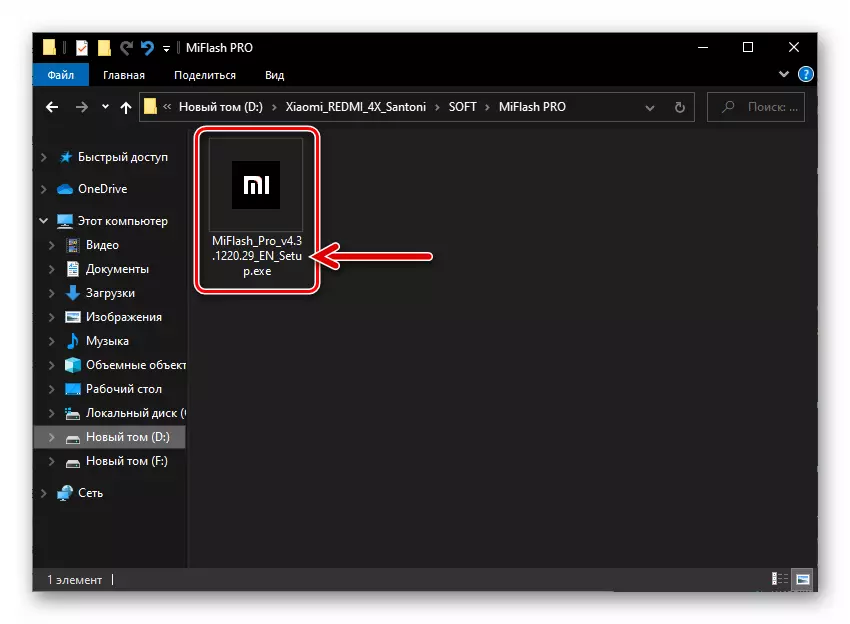
Изтегляне на програма Miflash Pro 4.3.1220.29
- Стартирайте съветника за инсталиране на фонда

И следвайте инструкциите му.

QPST. . Това, предназначено за работа с Qualcomm Android-устройства, базиран на софтуерния комплекс за Redmi 4x, може да бъде включен, първо, да се получи изхвърляне (архивиране) на изключително важна система на устройството за "EFS" (описано по-долу, в EFS Раздел BACUP. »Този материал), както и за възстановяване на програмната част на модела в критични ситуации (използвайки помощната програма QFIL). За да получите комплекс QPST подходящ за работа с модела версия, разглеждан на своя компютър:
- Изтеглете zip файла на следващата връзка и я оправите в отделна папка. Отворете файла QPST.2.7.480.exe..
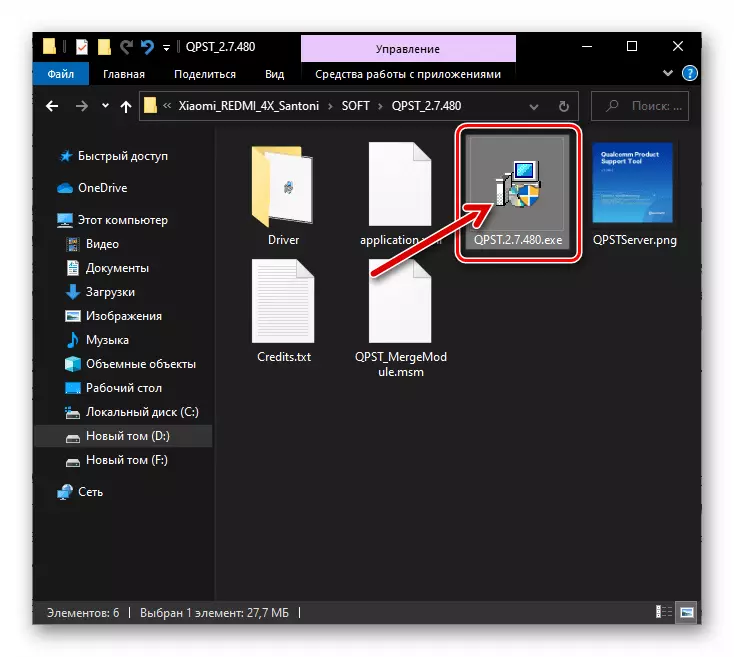
Изтеглете програмата QPST.2.7.480, за да работите с Xiaomi Redmi 4X телефон
- В резултат на това ще стартира съветникът за инсталиране
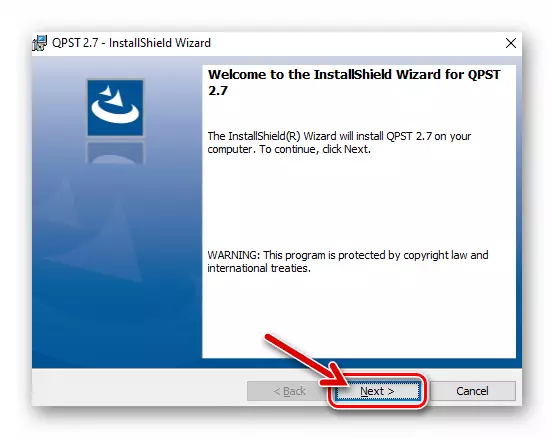
И тогава се нуждаете само от няколко пъти, кликнете върху "Next" в прозорците на инсталатора,

И след това кликнете върху "Инсталиране".
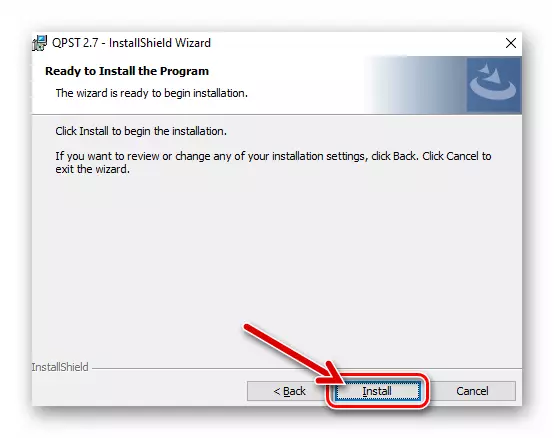
- Изчакайте завършването на разгръщането на софтуер на компютъра,
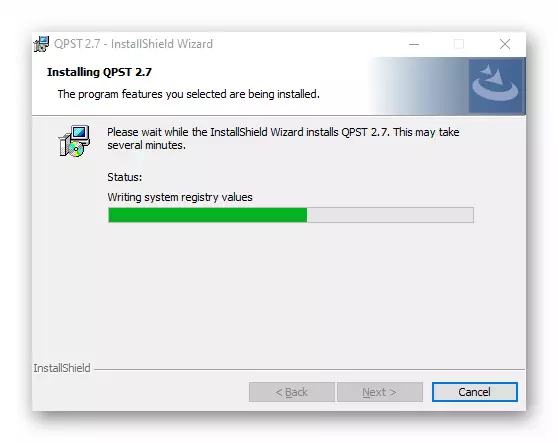
Кликнете върху "Finish".
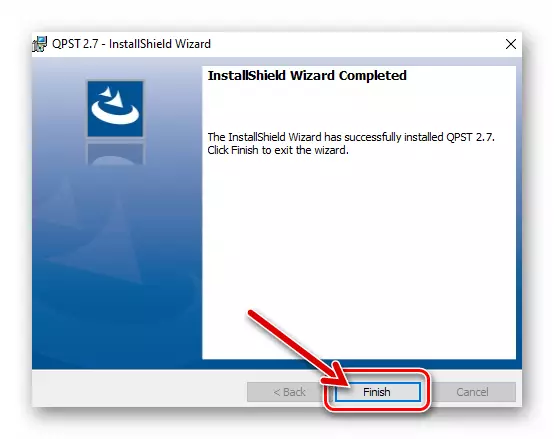
ADB и Fastboot са комунални услуги, с които се извършва редица свързани операционни системи на 4x манипулации, както и в действителност, който може да бъде организиран целият процес на мигащ смартфон. За да получите възможност да работите с тези инструменти:
- Заредете архива с минималния набор от файлове с ADB и Fastby и го разопакойте със следната връзка.

Изтеглете ADB и Fastboot комунални услуги за работа с Xiaomi Redmi 4x смартфон
- Поставете директорията на adb_fastboot в основната директория на директорията C DIME: Вашият компютър. Не преименувайте папката на следното в инструкциите от тази статия от екипа, работещ в случая правилно!

Шофьори
За да се гарантира взаимодействието на гореописания софтуер и се превежда в различни режими на смартфони на Windows, ще се изискват специализирани драйвери. Инсталирайте компонентите на компютъра, използвани като инструмент предварително.Режими на свързване
След като инсталирате драйверите, ще бъде по-лесно да се провери коректността на тяхната инсталация и в същото време да се научи да превежда устройството на различни режими на пускане. Държавите, прехвърлящи устройството, на което можете да го мигате от компютъра, само три:
"Възстановяване", "MI Assistant":
- Изключете Redmi 4x напълно. Изчакайте няколко секунди и след това натиснете едновременно клавишите "Vol +" и "Power". Дръжте бутоните до усещането за вибрации и след това освободете "мощността". В резултат на това на екрана ще се покаже менюто за преход към различни режими на работа на устройството - сега спрете въздействието върху "Vol +":

- Кликнете върху маркирания (1) в следващия бутон на екрана, за да превключите към англоговорящия интерфейс, след това натиснете "Възстановяване" и потвърдете намеренията си, за да започнете средата за възстановяване, като докоснете "OK".
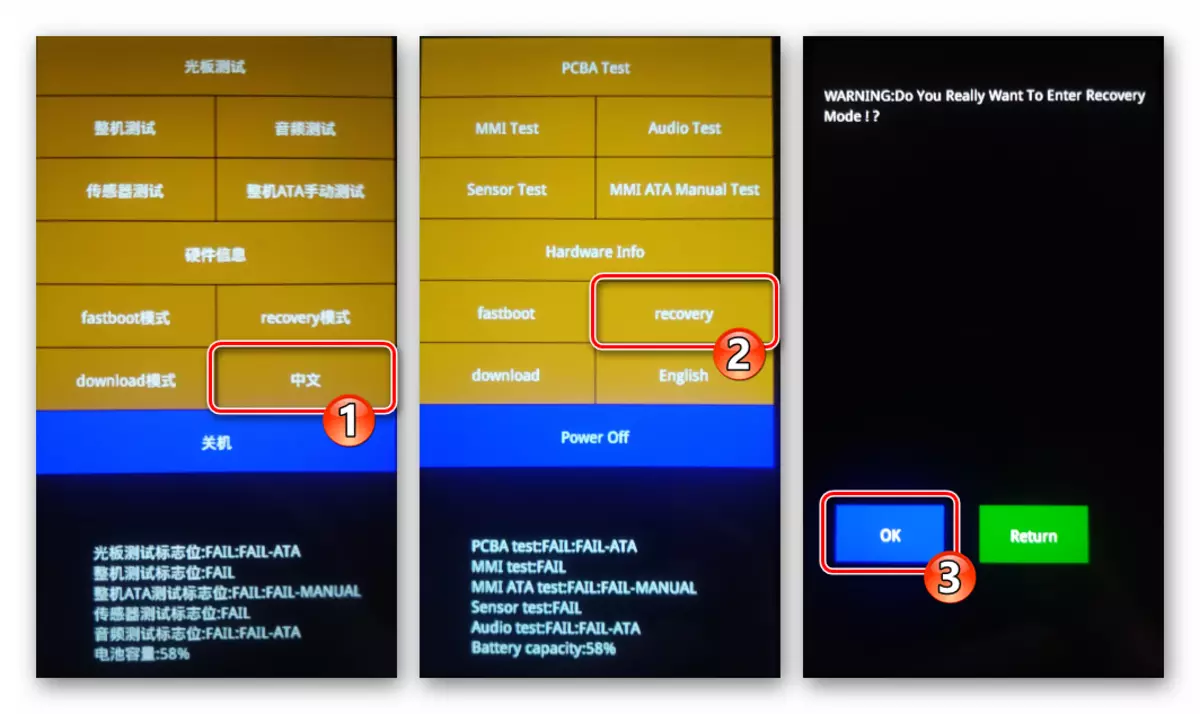
В резултат на това телефонът ще рестартира и демонстрира екрана за срещи за възстановяване.
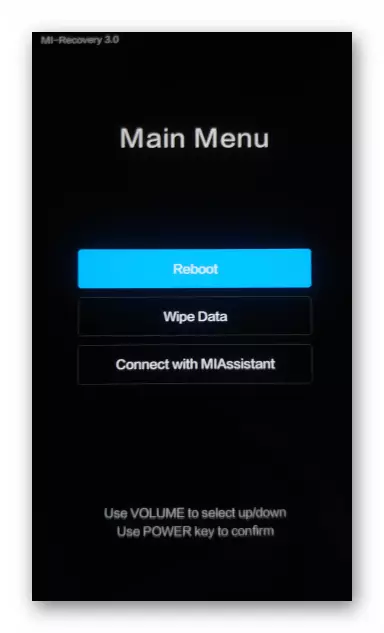
- За да преминете към елементи за възстановяване, използвайте контрола на силата на звука в обичайния режим на устройството на устройството. Изберете от тях, за да се свържете с Miassistant и след това натиснете "Power".
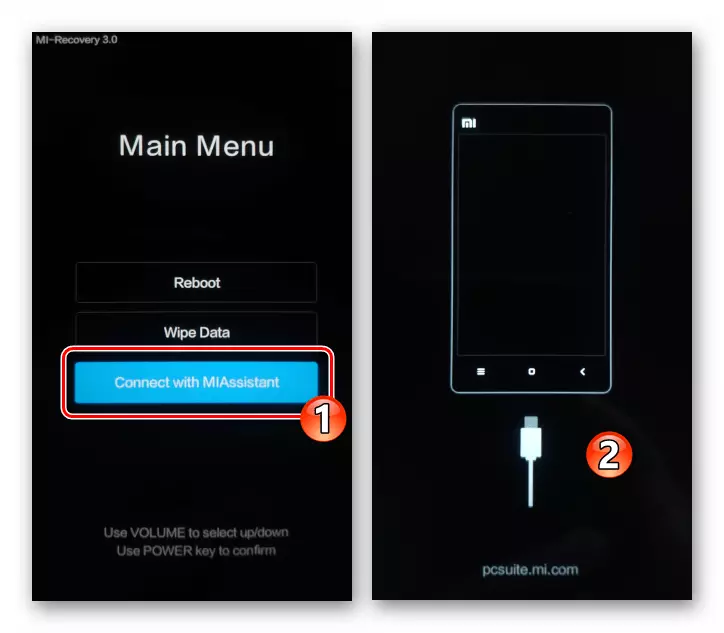
- Сега свържете смартфона към компютъра, отворете "Device Manager" в Windows и проверете дали устройството е определено правилно - "Android ADB интерфейс". За да излезете от режим MiasSistant, задръжте бутона "Power" за дълго време.
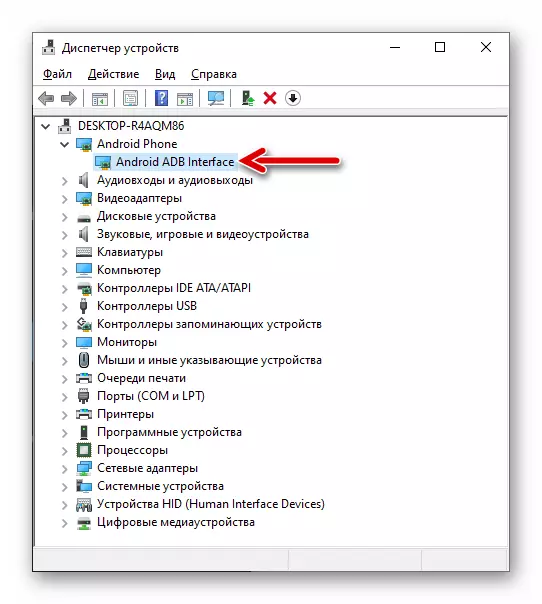
"Fastboot":
- На напълно изключен смартфон, натиснете едновременно клавишите "Vol" и "Power", задръжте ги за 2-3 секунди - преди да покажете тази снимка на екрана:

- Свържете устройството към USB порта на компютъра, отидете на "DU" Windows и се уверете, че устройството е определено правилно - "Android Bootloader интерфейс".

"EDL" - авариен режим на работа на Android устройства на Qualcomm, който ви позволява да инсталирате фърмуера, включително модел, който се разглеждат в почти всички ситуации. Преходът към режим може да се извърши по следните методи:
- На устройства с отключен товарач (отключването на bootloader е описано по-нататък в статията):
- Превключете Redmi 4x до режим Fastboot и го свържете с компютър.
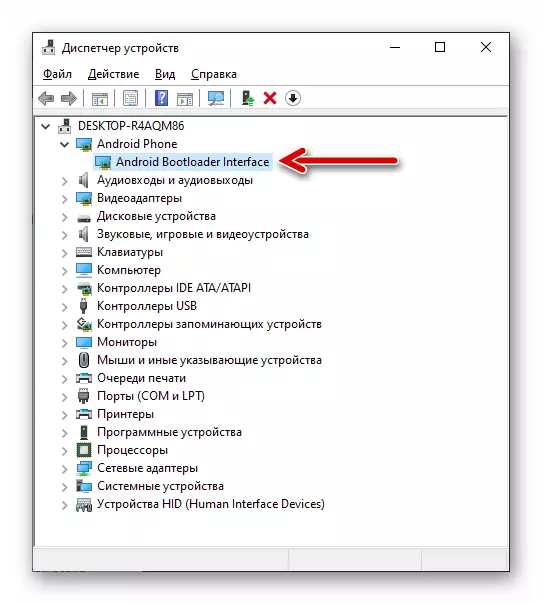
- Отворете конзолата на Windows и въведете командата преход към директорията, където се намират ADB и Fastboot комуналните услуги:
CD C: ADB_FASTBOOT

- Уверете се, че устройството изглежда, че системата е командата Fastboot Devices, отговорът, към който трябва да служи серийният номер на свързаното устройство.

- След това въведете EDL индикацията на Fastboot OEM и натиснете "ENTER" на клавиатурата на компютъра.
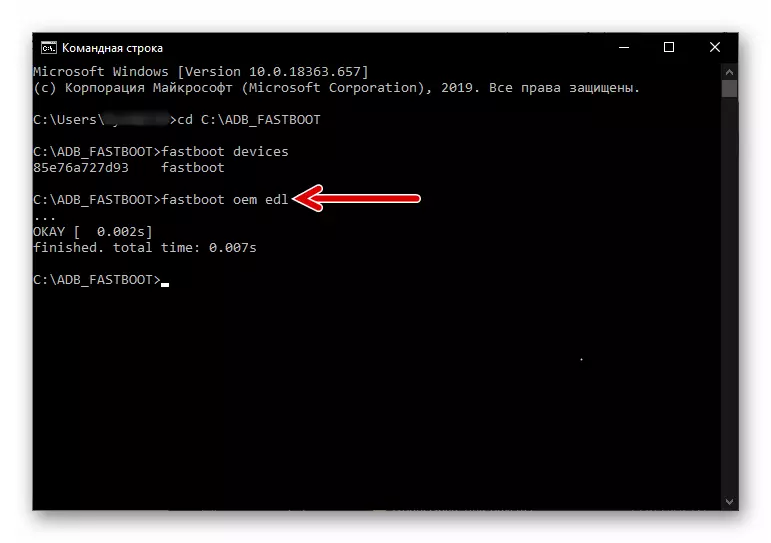
- В резултат на това екранът на смартфона ще се изключи и ще се появи нов елемент в пристанищата "COM и LPT" "Qualcomm HS-USB Qdloader 9008" - това означава, че устройството е било успешно преведено в режим "EDL".

- Превключете Redmi 4x до режим Fastboot и го свържете с компютър.
- Относно не-заснемащите признаци на живота на Xiaomi Redmi 4x инстанции, както и ако устройството за бутане (товарач) не е отключено, преминаването към състоянието "EDL" е възможно изключително чрез затваряне на тестови точки (специализирани контактни сайтове) на дънната платка .
За достъп до тестовата точка ще се изисква частично разглобяване на устройството, така че не се препоръчват следните инструкции да се прилагат неопитни и не са уверени на потребителите!
- Погледнете видеоклипа, показващ процедурата за разглобяване на видео и, като се изпълните подобно на манипулацията, заснетата в нея, отстранете задния капак Xiamy Redmi 4x.
- Отстранете металната защита на дънната платка на устройството, изтривате винтовете му.
- С помощта на пинсети, затворете двете на снимките под контактните подложки по-долу.
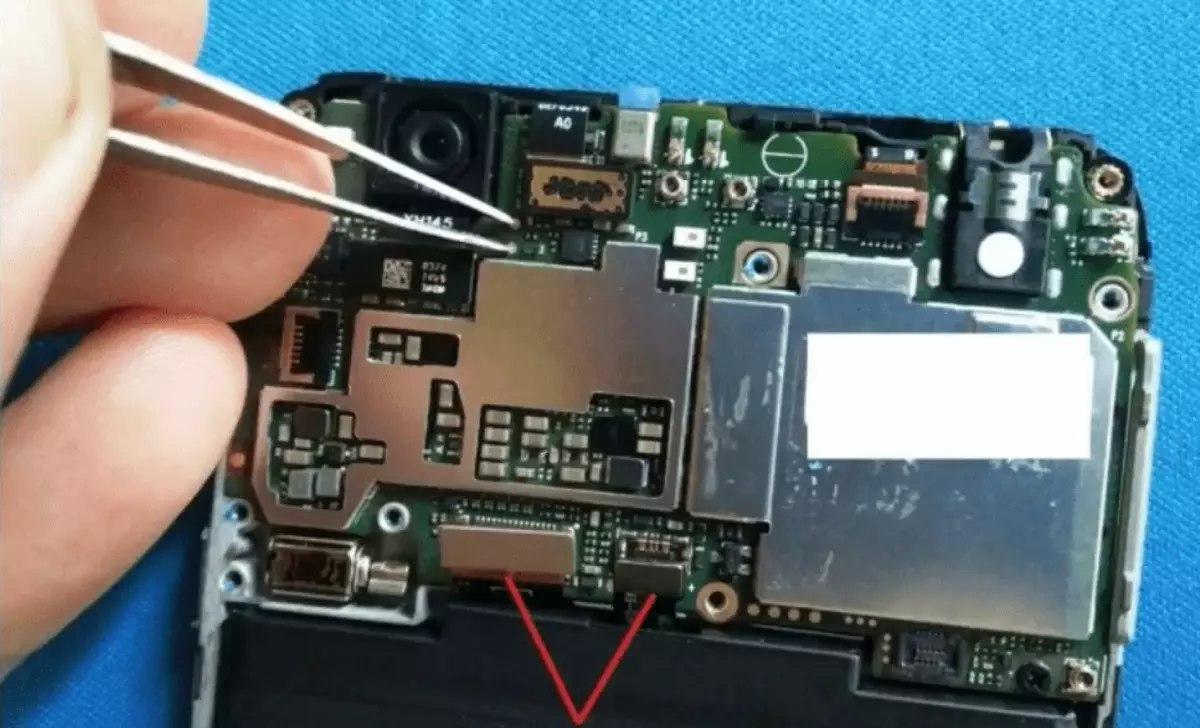
- Не замъглявайте контактите, свържете кабела с YUSB порта към телефона. В резултат на това прозорците трябва да открият ново устройство и да зададете съответния звук - за да го получите, да спрете въздействието върху тестовата точка.
- Отворете мениджъра на устройствата и проверете списъка на Qualcomm HS-USB Qdloader 9008, показан от него.
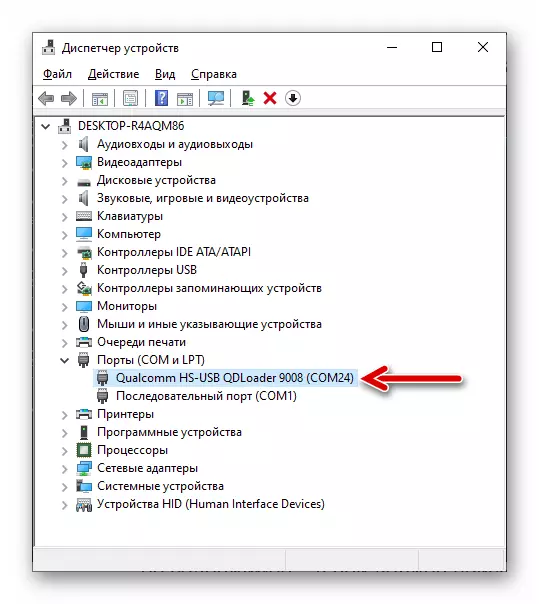
Отключете Bootloader.
За да получите възможност за оборудване на Xiaomi Redmi 4x чрез потребителско възстановяване, което от своя страна ще ви позволи да получите на устройството чрез правилото на суперпотребителя и / или да инсталирате един от неформалния фърмуер, трябва да отключите буутлоудъра си (bootloader).
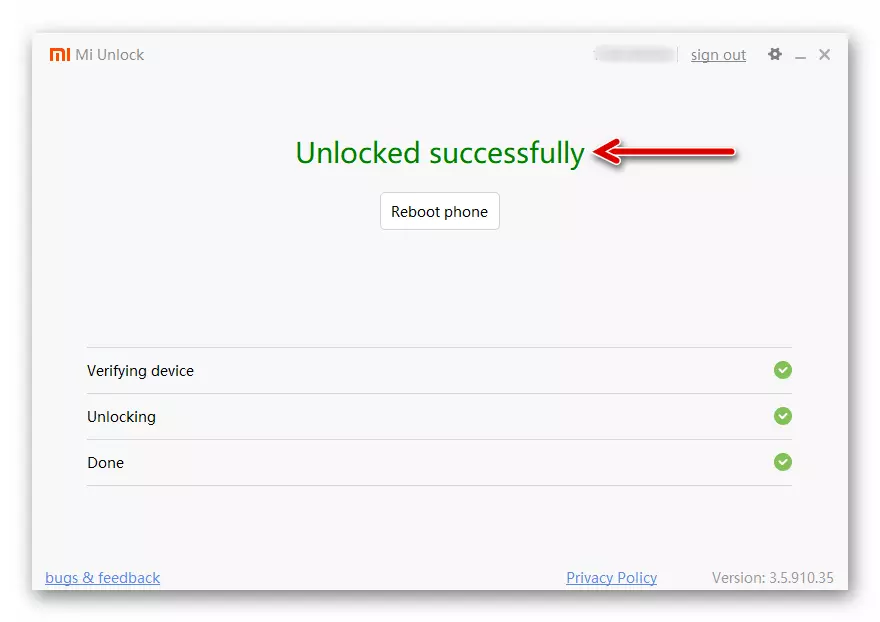
Прочетете повече: Отключване на товарача на Xiaomi устройства
Наред с други неща изпълнявайте процедурата на отработени газове има смисъл да се осигури възможност за безпроблемно превод на устройството към режим EDL чрез Fastboot, както е описано по-горе, тогава можем да кажем, че дори в критична ситуация можете да възстановите нормалното функциониране на телефонните компоненти без никакви проблеми.
Bacup EFS (IMEI)
Една от проблемите, с които рядко, но все още се сблъсква с потребителите на Redmi 4x след неуспешно мигане на устройството, особено ако се използват потребителски разтвори, се използва неправилна работа на комуникационни модули. Това се дължи на повредата на системата "EFS" на паметта на устройството. За да избегнете описания проблем, или по-скоро е възможно бързо да се елиминирате, препоръчително е да създадете резервно копие на определения дял с QPST, преди да преинсталирате мобилната операционна система.
- На телефона, работещ в телефона Android, обадете се на набиране (телефон ") и въведете следната комбинация от символи:
* # * # 1 # 13491 # * # *
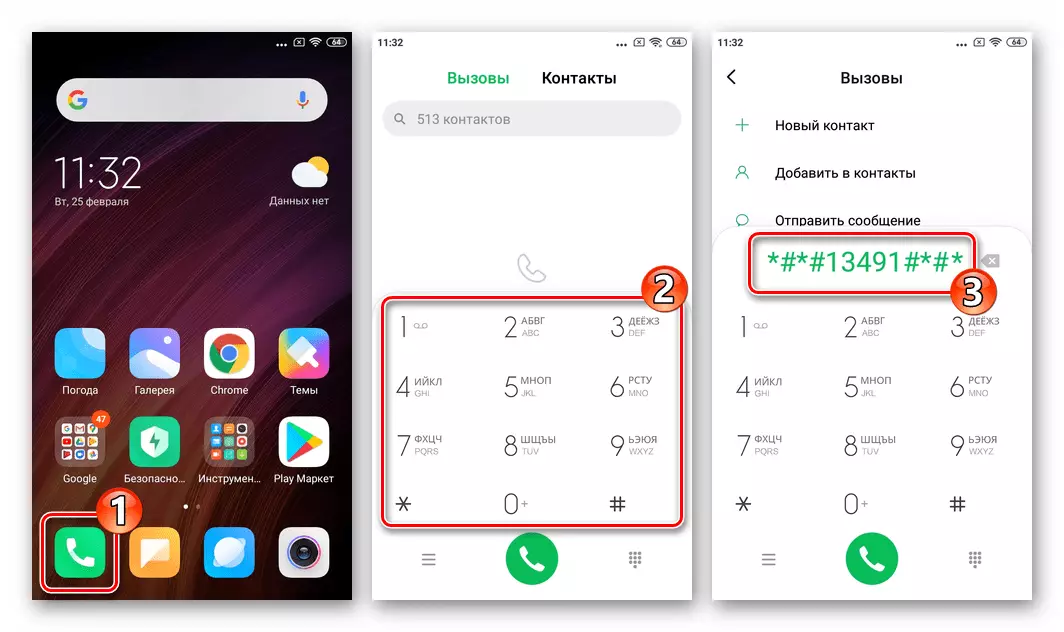
- В прозореца, който се появява, кликнете върху бутона "DIAG, SERIAL_SMD, RMNET_BAM, ADB" и след това натиснете "OK".

- В Windows отворете "Device Manager" и след това свържете Redmi 4X към USB порта на компютъра. Уверете се, че мобилното устройство е определено в системата правилно - "Qualcomm HS-USB диагностика 9092" (ако не е така, преинсталирайте драйверите Qualcomm).
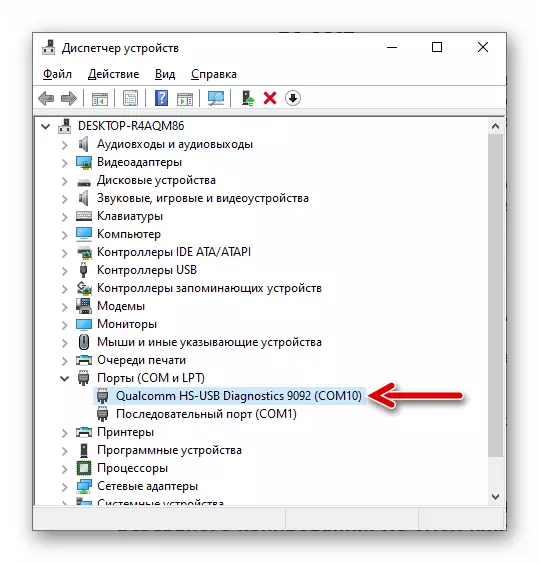
- Отворете файла Qfil.exe. От пътя на C: програмните файлове (x86) QPST QPST Directory "Bin".

- В главния прозорец на кухила се уверете, че устройството се открива от приложението - трябва да се покаже "Qualcomm HS-USB диагностика 9092". Отворете менюто Инструменти.
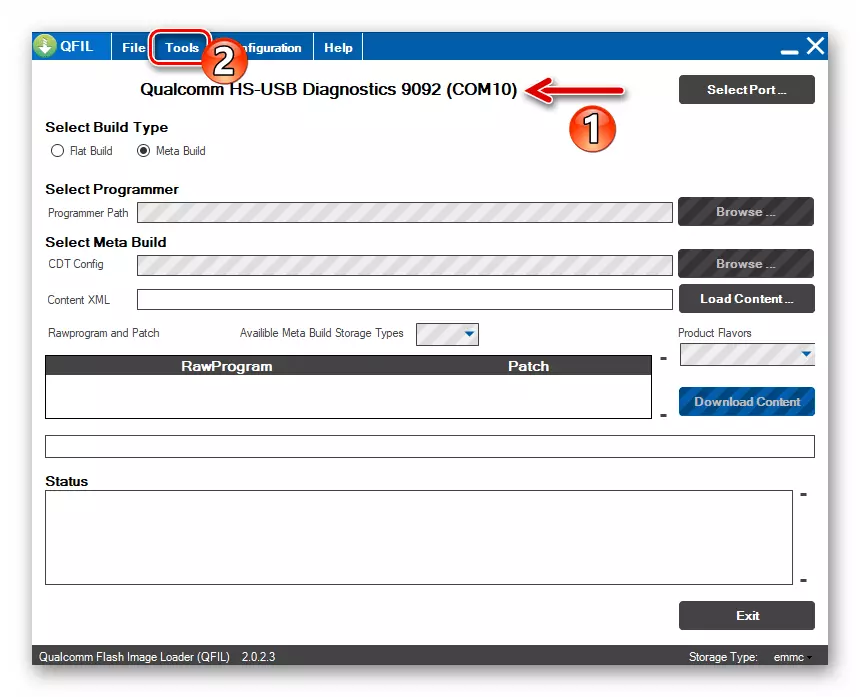
- Обадете се на функцията "QCN Backup Restore".
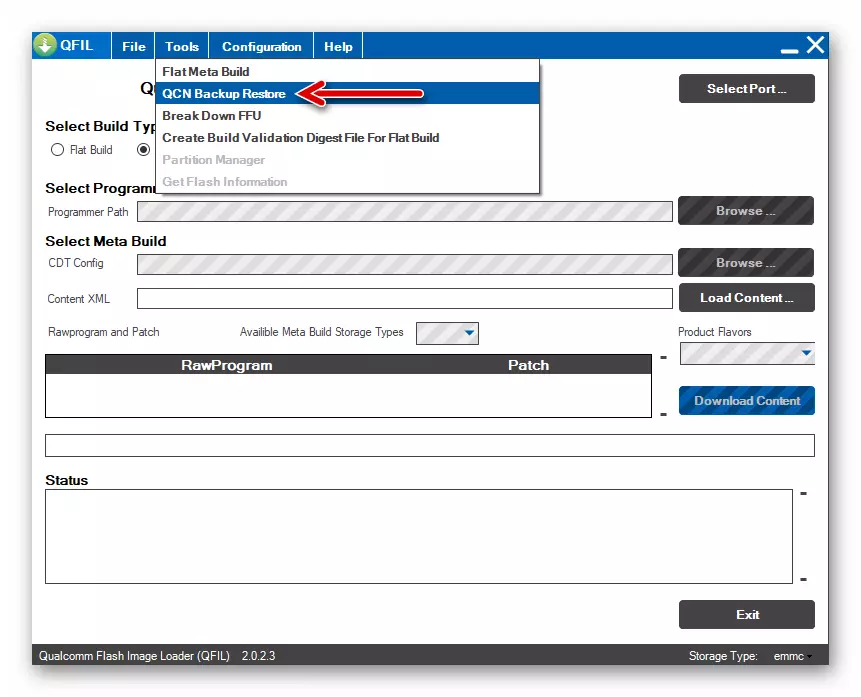
- Без да се опитвате да промените резервния пътека за пестене, посочен в прозореца за отваряне, кликнете върху бутона "Backup QCN".
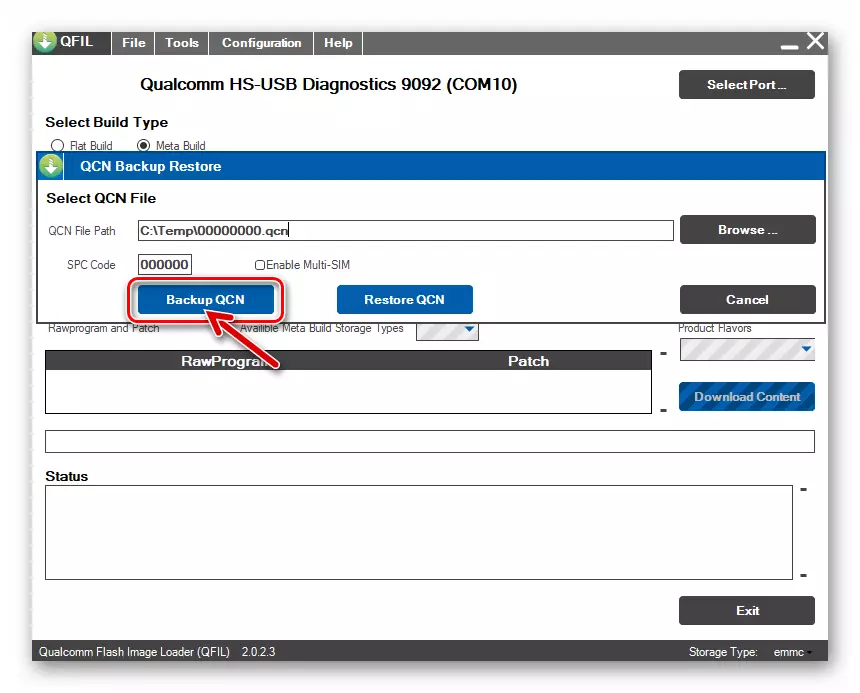
- Очаквайте завършването на приспадането на данните от машината.

- След получаване на прозореца QFil в регистъра, съобщението "Backup QCN успее", затворете полезността.
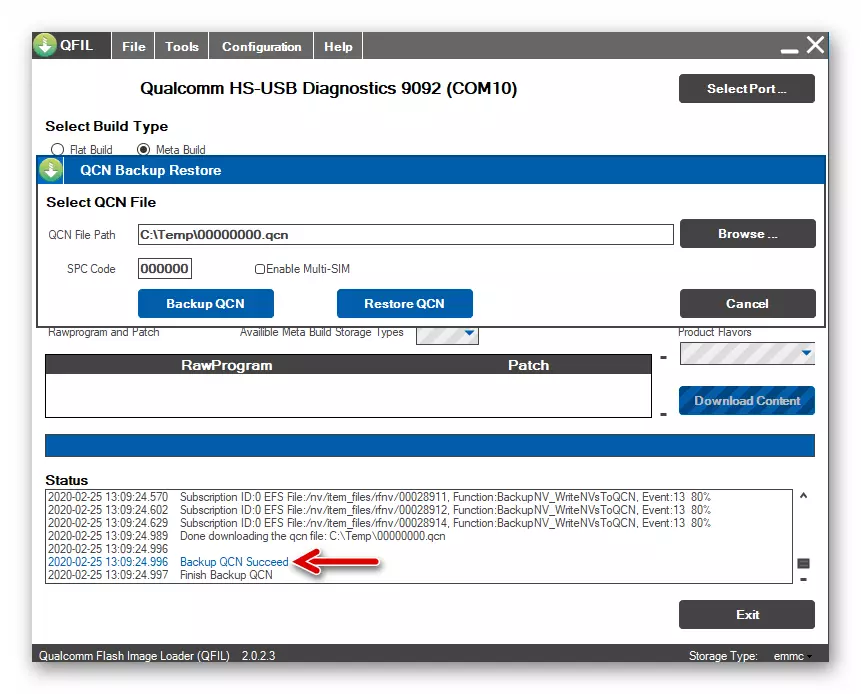
- Отидете в Windows Explorer към папката C: TEMP и копирайте файла в него 00000000.QCN. Надеждно място за съхранение.

- Ако трябва да възстановите производителността на Redmi 4X радио модула и / или да се върнете на мястото му IMEI:
- Уверете се, че в каталога C: TEMP има файл 00000000.QCN. Или го поставете там копие от мястото за съхранение.
- Извършете параграфи номер 1-6 от тази инструкция.
- Кликнете върху "Възстановяване на QCN" в прозореца "QCN Backup Restore".
- Изчакайте, докато операцията за възстановяване на данни от архивирането ще бъде завършена.
- След получаване на уведомлението "Restore успее", изключете устройството от компютъра и го рестартирайте.
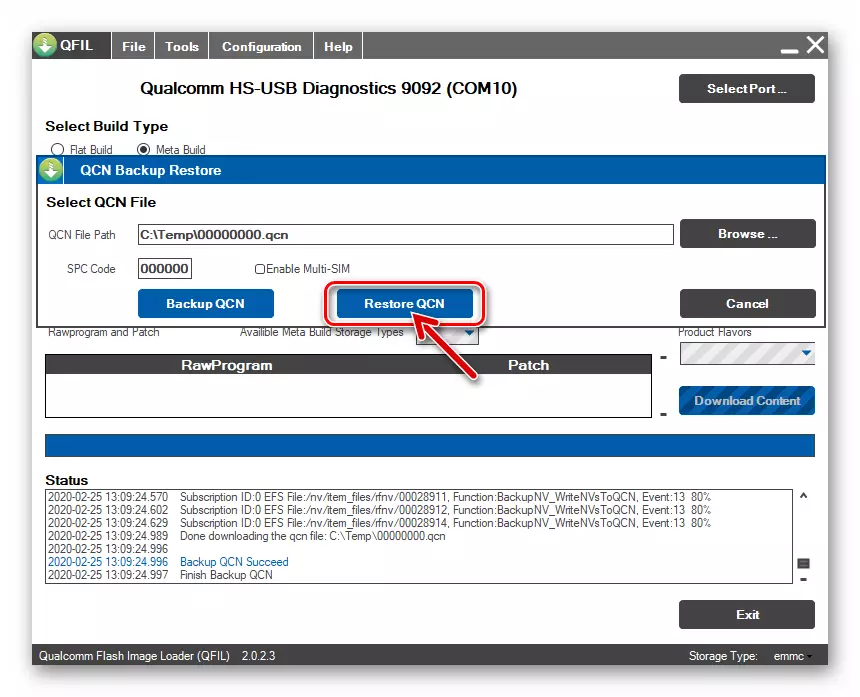


Как да Flash Xiaomi Redmi 4x смартфон
След извършване на всички необходими подготвителни стъпки, можете да изберете метод или по-скоро инструмент, с който ще преинсталирате OS на Xiaomy Redmi 4x. В зависимост от текущото състояние на телефона и крайната цел на фърмуера, един от следните методи ще бъде подходящ.Метод 1: MIUI
Ако смартфонът ще се оправите, обикновено функционира, за да преинсталирате и актуализирате miui или да се върнете към по-старата версия, можете да използвате инструментите, интегрирани в инструмента "System Update".
Преинсталиране на miyui без загуба на данни.
Първата функция на софтуерния модул за актуализиране на системата, който ще разгледаме, ви позволява да изтеглите инсталационния пакет от последния от производителя от сървъра на производителя, да преинсталирате MIUI автоматично и без загуба на данни. Този подход често ви позволява да елиминирате различни проблеми в работата на Android-Shell.
- В miyuy отворете "настройките". Преместете се в раздела "За телефон", докоснете Инструменти за актуализиране на системата.

- Натиснете бутона, направен под формата на три точки, който се намира в горния десен ъгъл на екрана. В показаното меню докоснете "Изтегляне на Full Firmware". След това изчакайте, докато пакетът с компонентите на системата MIUI ще бъде заредена в паметта на устройството.
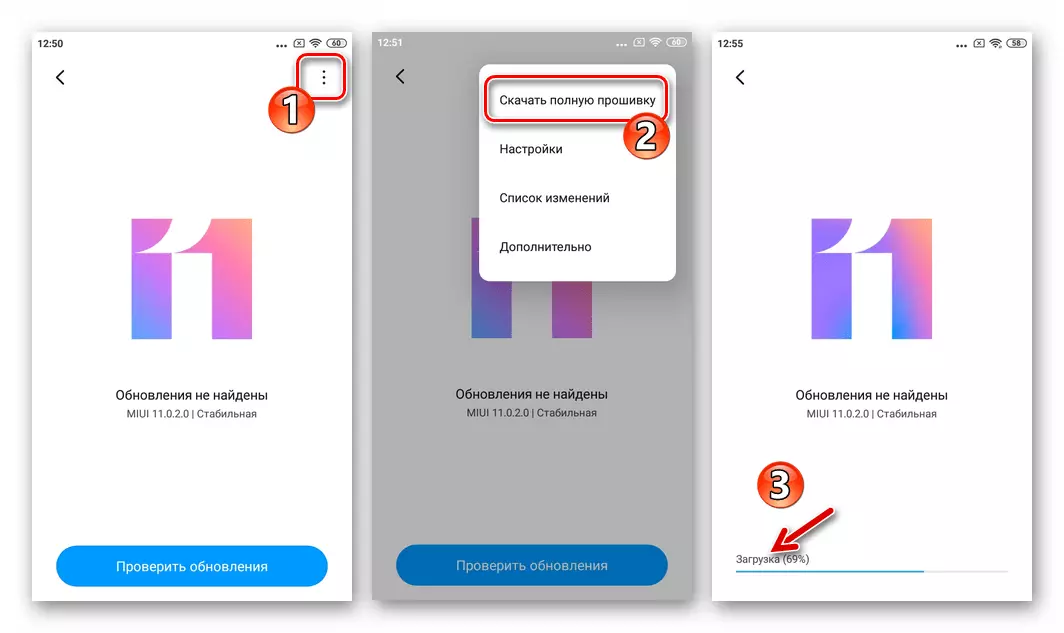
- След приключване на необходимите файлове и тяхното разопаковане, бутонът RESTART ще се покаже в долната част на екрана - докоснете го.
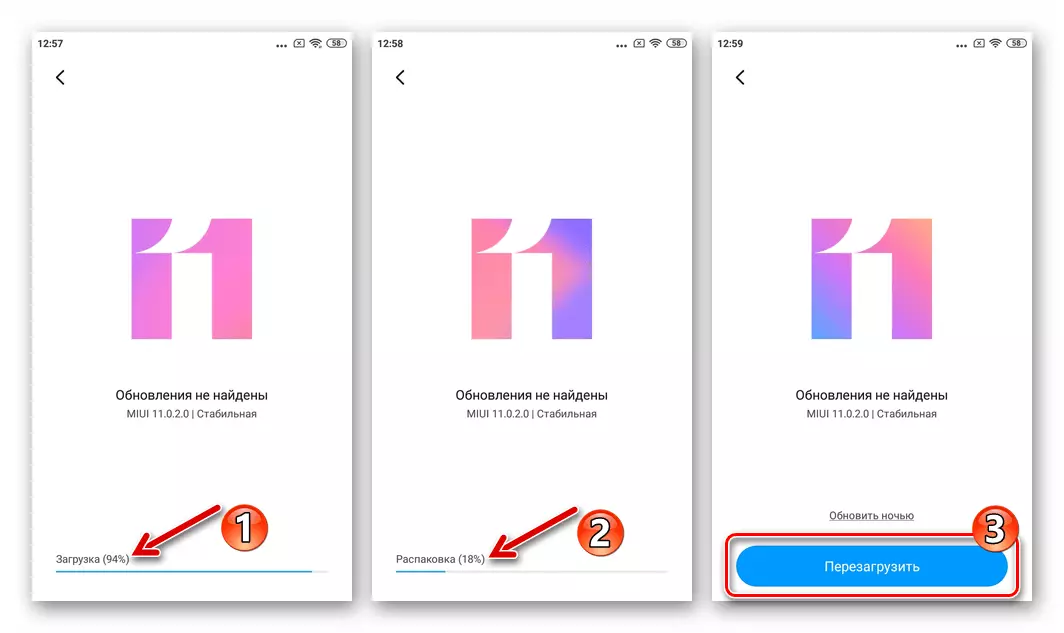
- По-нататъшната обработка на процеса на преинсталиране на мобилната OS няма да изисква вашата намеса - смартфонът ще рестартира и ще заема необходимите манипулации сами. Просто очаквайте стартирането на MIUI, без да се намесва в работата на устройството с всякакви действия.
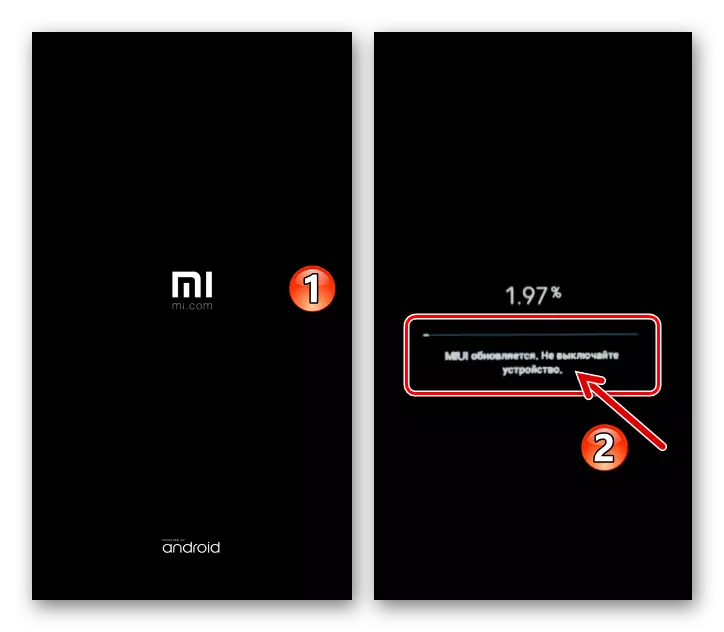
- Преинсталирането на MIUAAA се допълва от появата на екран за заключване на android обвивка и показването на уведомлението за успешно проведена процедура.

Инсталирайте miyui от пакета за възстановяване
В допълнение към гореописаното автоматизирано натоварване и монтаж на операционната система, чрез приложението MIUI приложение "System Update" се осъществява чрез инсталиране на фърмуера от файла, който ръчно поставен във вътрешното съхранение или на картата с памет на Redmi 4x. По този начин, можете да инсталирате софтуер, система, тя се актуализира (без загуба на данни) и връщане към предишните версии на операционната система (потребителска информация се изтрива). Например, демонстрира се понижаване на MIUI от сглобката. V11.0.2.0. преди V10.3.1.0..
Изтеглете възстановяване на фърмуера V10.3.1.0 Global смартфон Redmi 4x
- Поставете zip файла за инсталиране чрез възстановяване на фърмуера.

- Отворете приложението System Update.

- За да опишете метода за инсталиране на операционната система, той се е повишил, в средата на MIUI 10 и 11, трябва да активирате допълнителната функционалност на инструментите за инсталиране на актуализацията - докоснете логото на Ourser пет пъти подред.
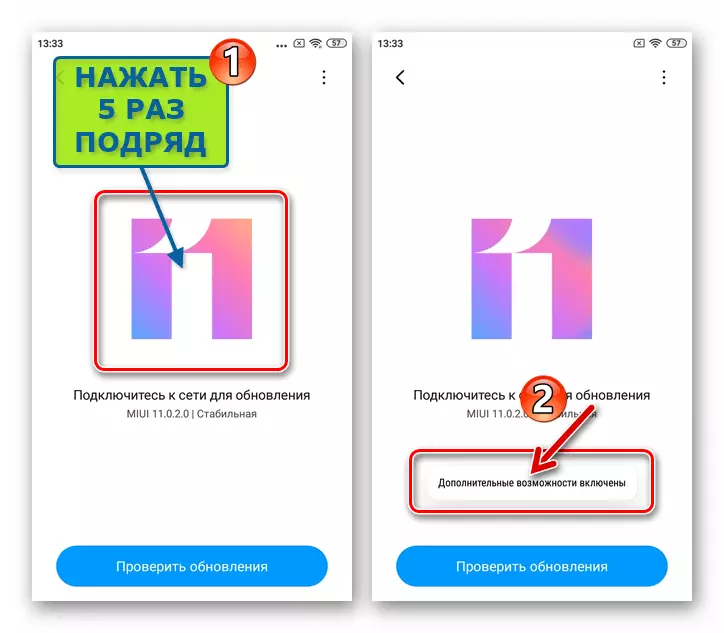
- Докоснете бутона за повикване на менюто в горния десен ъгъл на екрана, в показания списък с налични опции щракнете върху "Изберете Firmware File". След това отворете директорията, където е копиран пакетът за възстановяване на операционната система.
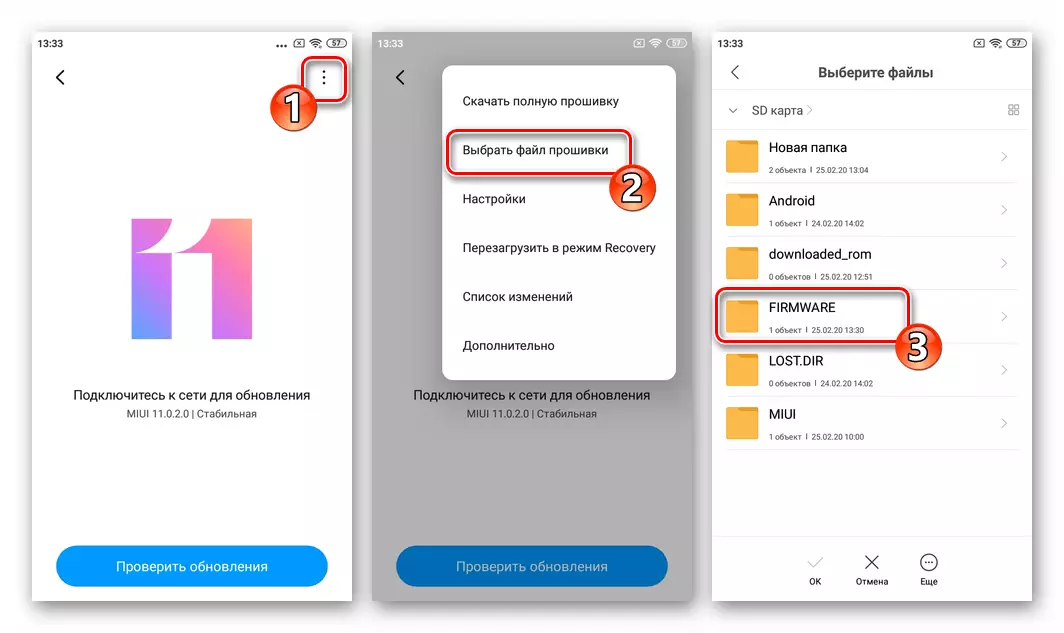
- Натиснете надясно от името на инсталационния файл на квадратчето, като го оборудвате по този начин и след това натиснете "OK" в долната част на екрана. Сега очаквайте, докато системата ще провери файла, предложен за целостта и приложимостта на устройството.

- В зоната, която се появява, с изискването, в процедурата за инсталиране на Miuiai почистване на съоръжението за съхранение, задайте маркировката "Clear Data" и докоснете "Next". Потвърждаване на готовността ви за инсталиране на избраното сглобяване на операционната система, щракнете върху "Актуализиране" и след това "Clear".

- На следващо място, REDMI 4X ще се рестартира и започва инсталирането на Miyui е монтаж, предоставени от вас. Не се опитвайте да повлияе на процеса по никакъв начин и не прекъсват това, но просто да изчакате края на системата за манипулация.

- След приключване на всички процедури ще се появи екранът поздрав за android обвивка. Като се започне от избора на езика на интерфейса, се определят основните параметри на системата,

И след това се пристъпи към възстановяване на данни и по-нататъшното използване на устройството функционира вече се изпълнява желания версия на MIUI.

Метод 2: Miflash Pro
MIFLESH ПРОГРАМА ПРОГРАМА поддържаните като инструмент за обслужване на системата за Redme 4x самото устройство производителя. Този инструмент може да се използва, за да преинсталирате Miuai, включително в случаите, когато устройството не е зареден в своята операционна система. Процедурата на мига се извършва в режима за възстановяване, и този метод се смята за един от най-безопасните за устройството.
- Подгответе пакет възстановяване с официалната система за телефон, като го изтеглите от интернет и пускането на диска на компютъра.
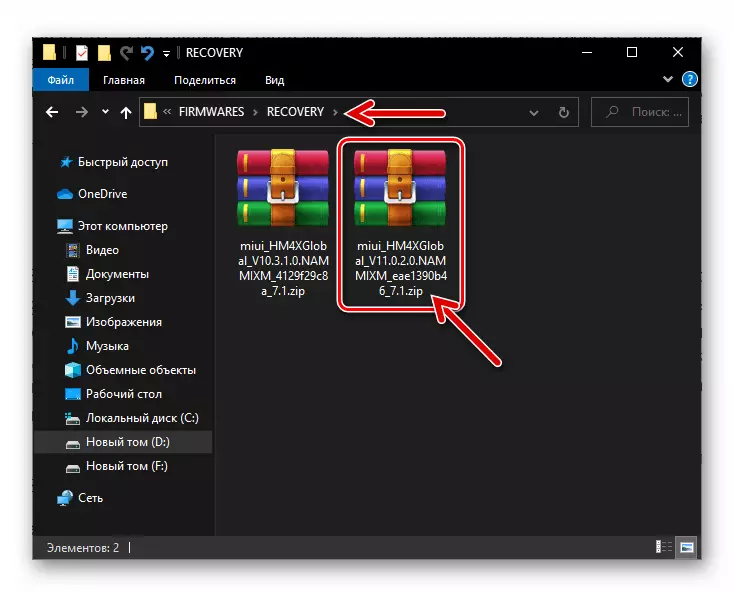
- Стартирайте програмата Pro Miflash.

- Преместете Redmi 4x в режим "Recovery", изберете "Свържете се с Mi асистент" в нея и да свържете устройството към компютъра.

- В прозореца на програмата, щракнете върху "Flash в Recovery".
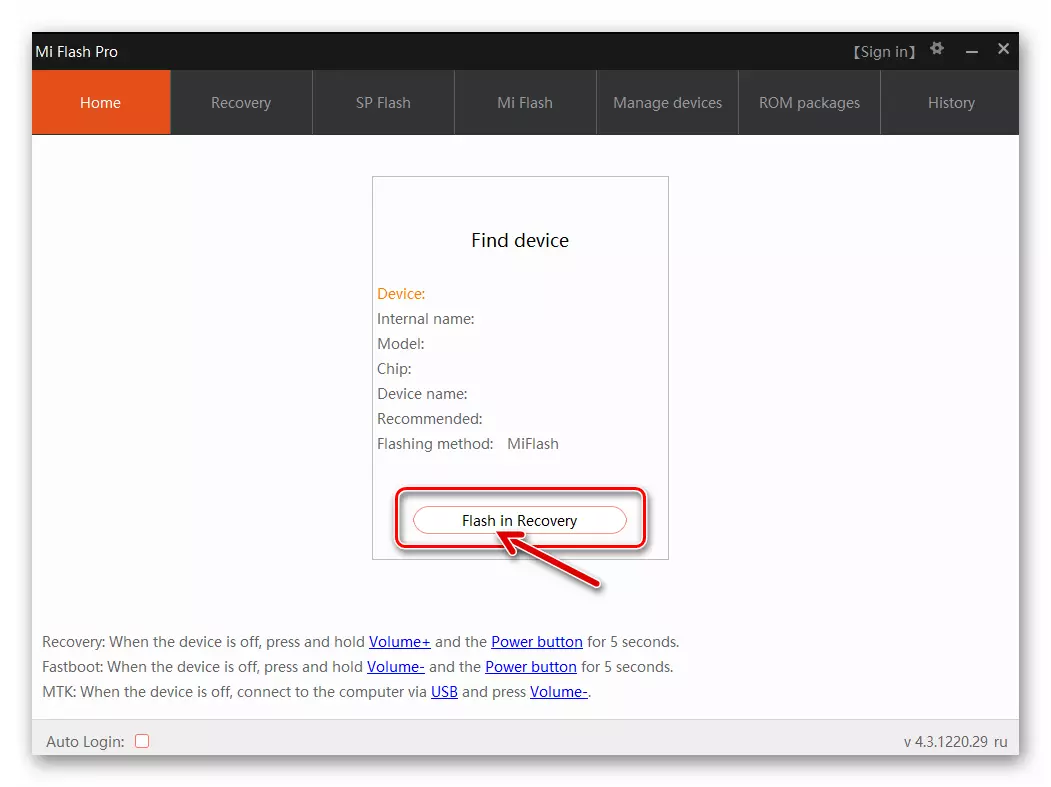
- Въведете данните в профила си MI, натиснете "Вход".

- описания метод на инсталиране MIUI ви позволява да извършвате процедурата, без да изтриете потребителски данни от паметта на смартфона, но е изключително препоръчително това действие! Кликнете върху червения бутон "Изтриване на потребителски данни"
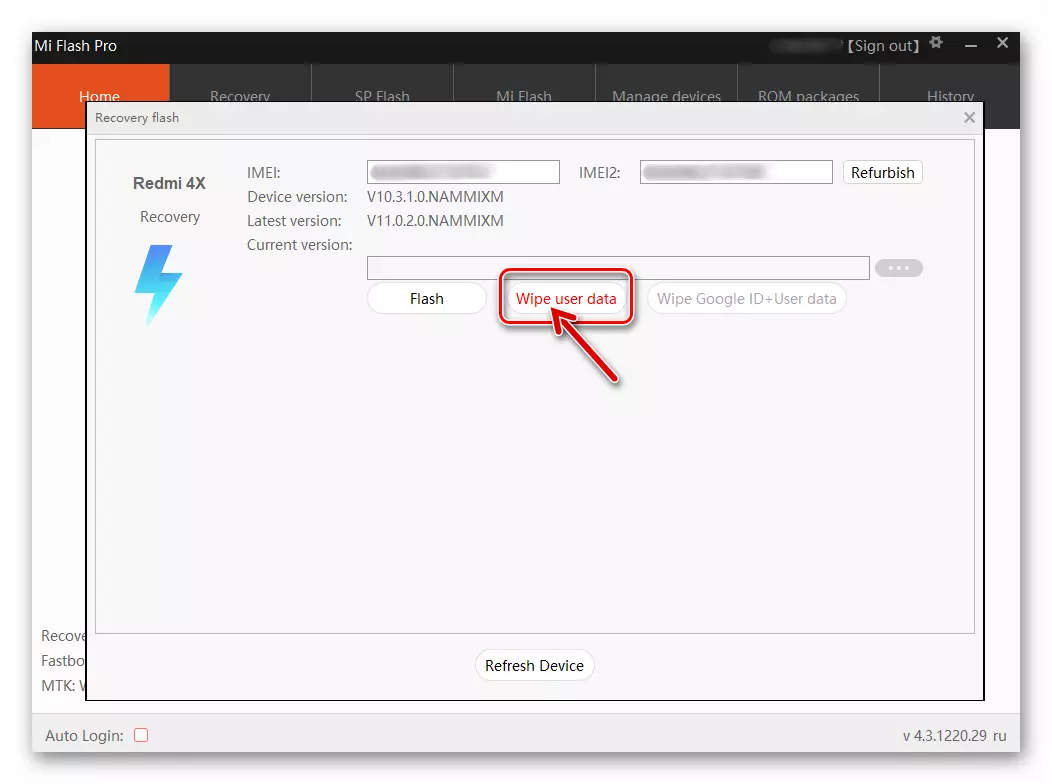
И чакам за завършване на почистването съхранение на устройството.
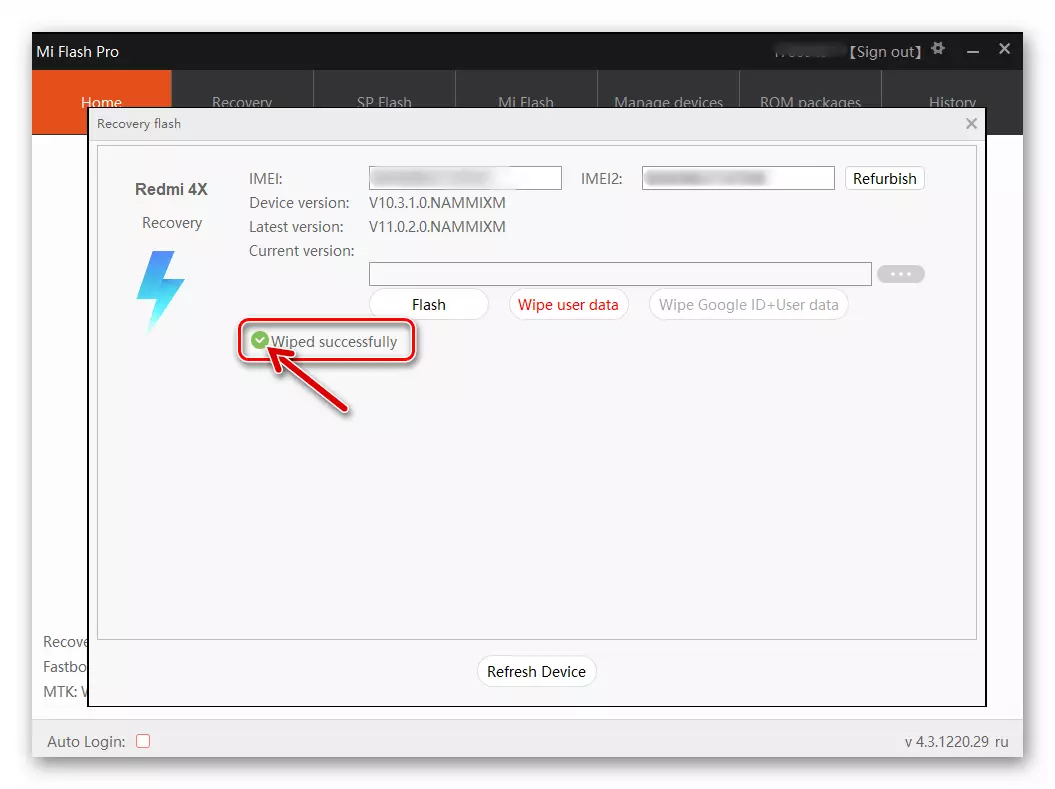
- След това кликнете върху бутона "...", разположен в непосредствена близост до празното поле,
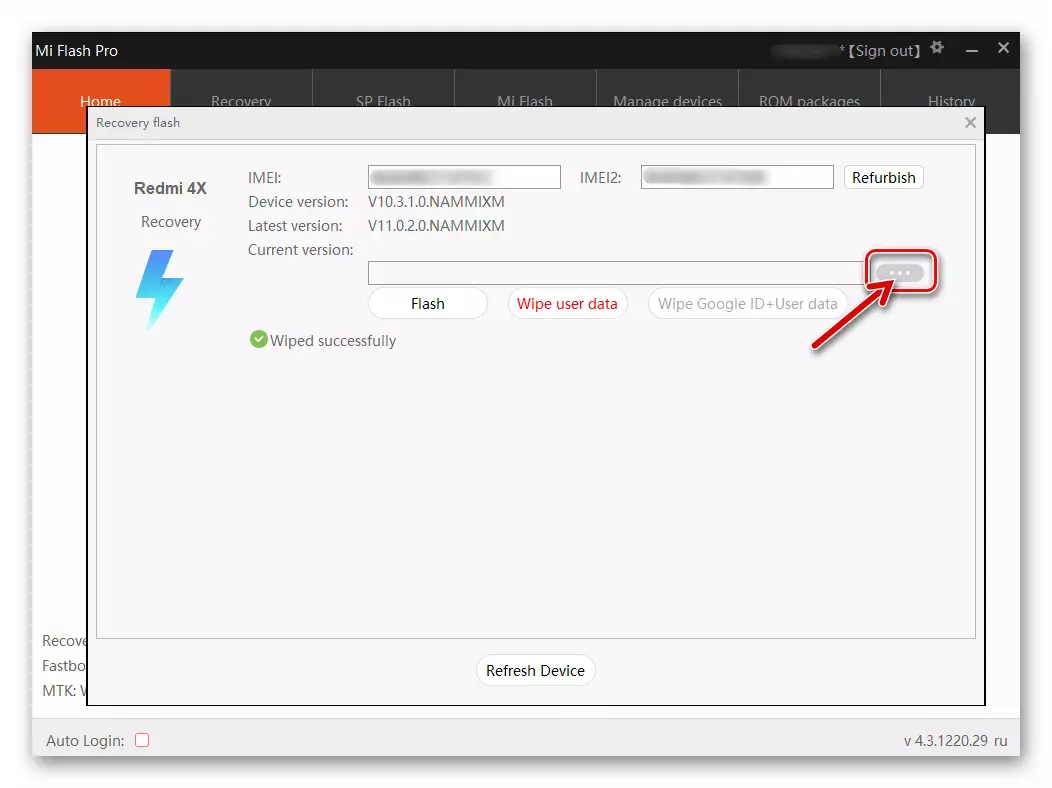
След това следват пътя, където цип файла на фърмуера за възстановяване е запазена, двойно кликване върху името му.

- Очаквайте проверка на програмата, предоставена от програмата пакет - в прозореца на Miflash, надпис "Потвърден SussessFully" ще се появи.

- Сега всичко е готово, за да инсталирате операционната система на вашия смартфон - натиснете бутона "Flash" започване на този процес.

- На следващо място, няма да е необходимо никакво действие от вас - очакваме в края на манипулацията от програмата, по никакъв начин не ги прекъсват от излагане на телефона или компютъра.
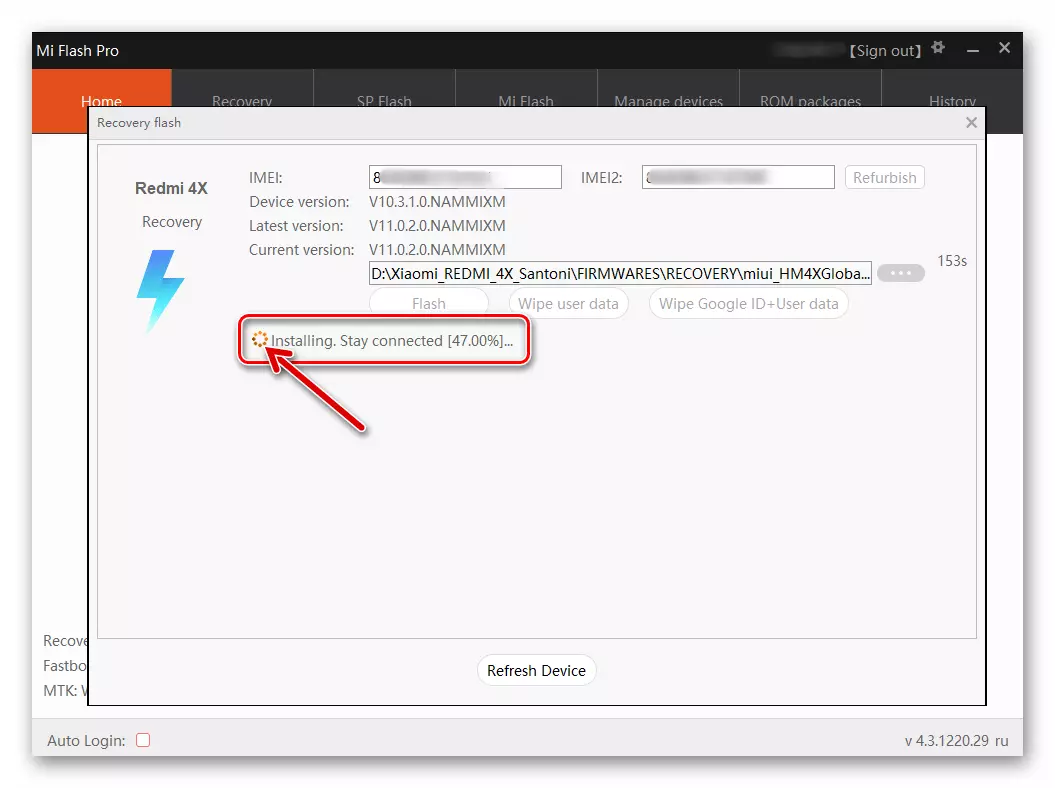
- След като приключи работата си по инсталиране на фърмуера, същинската светкавицата ще се изключат от смартфона, и тя ще бъде рестартирана. Очаквайте първото стартиране на reheattered Miuai, което означава, че появата на екрана, от който избора на системните настройки започва.

- След приключване на избора на основните параметри на операционната система, устройството се счита за приключена.
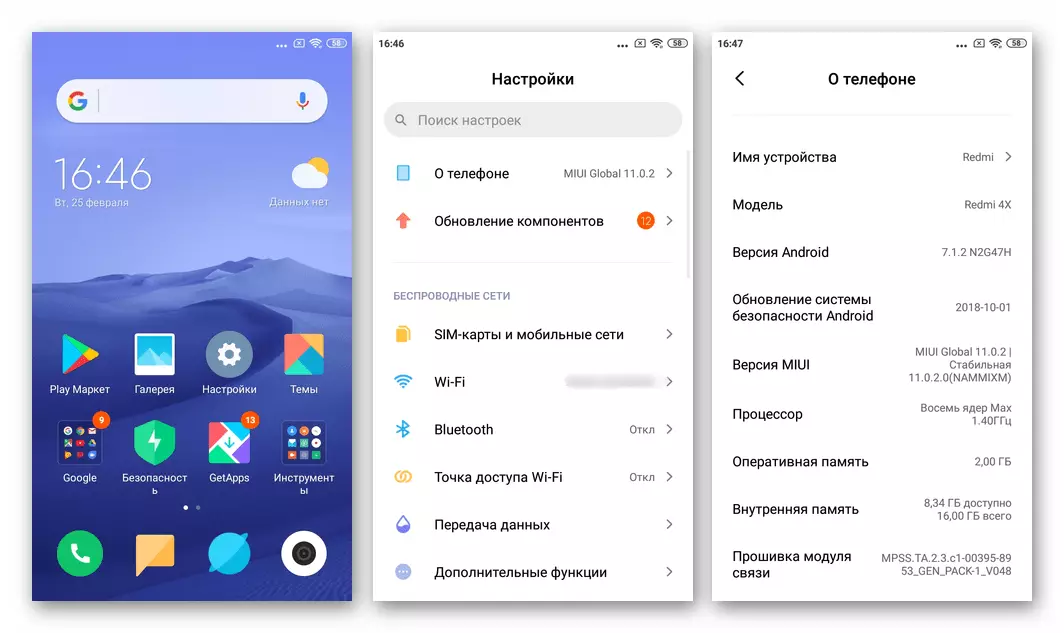
Метод 3: MI Flash
"Normal" (за разлика от по-горе описаните Pro) MI Flash В повечето случаи, тя се използва за възстановяване на мобилни устройства Xiaomi след разпадането на тяхната операционна система, но никой не забранява използването на този инструмент и за целите на повторно инсталиране на MIUI " пълен ", който е с предварително форматиране на паметта на устройството, или, например, преходът от" Шина "- Наречен OS на своята" Global "-variant.
Както бе споменато по-горе в статията, е необходимо фърмуера на FastBoot да се интегрират чрез програмата - преди да преминат към изпълнението на една от следните инструкции, изтеглете архива от този тип, който съдържа MIUI версия е необходимо, и с помощта на WinRAR архиватор, разопакова го на диска на компютъра.

Firmware в режим на EDL
Най-Кардиналът и в същото време най-ефективният метод за преинсталация на системата Xiaomi Redmi 4X във всякакви ситуации, включва използването на държавата "EDL". Процедурата за работа през Miflash в тази версия няма да се изискват специални усилия, най-важното е да бъде в състояние да преведе на устройството към желания режим.
- Open Miflash.

- За да изтеглите фърмуер за програмата, натиснете "Избор". В Показва се прозорецът "Папка Преглед" прозорец, кликнете върху името на директорията, която се оказа в резултат на разопаковане на TGZ Fastbut Fox файл. За да сте сигурни, че правилната папка е избран, погледнете съдържанието му - на "Изображения" директория трябва да се съдържа в него. "Сребърна" папка, щракнете върху "OK".

- Свържете "EDL" предава телефона към компютъра.

- В Miflash, щракнете върху бутона "Обновяване". В резултат на това в "Устройство" колоната на основната област на прозореца, номера на СОМ порта трябва да се показва на която програмата е открила мобилно устройство.
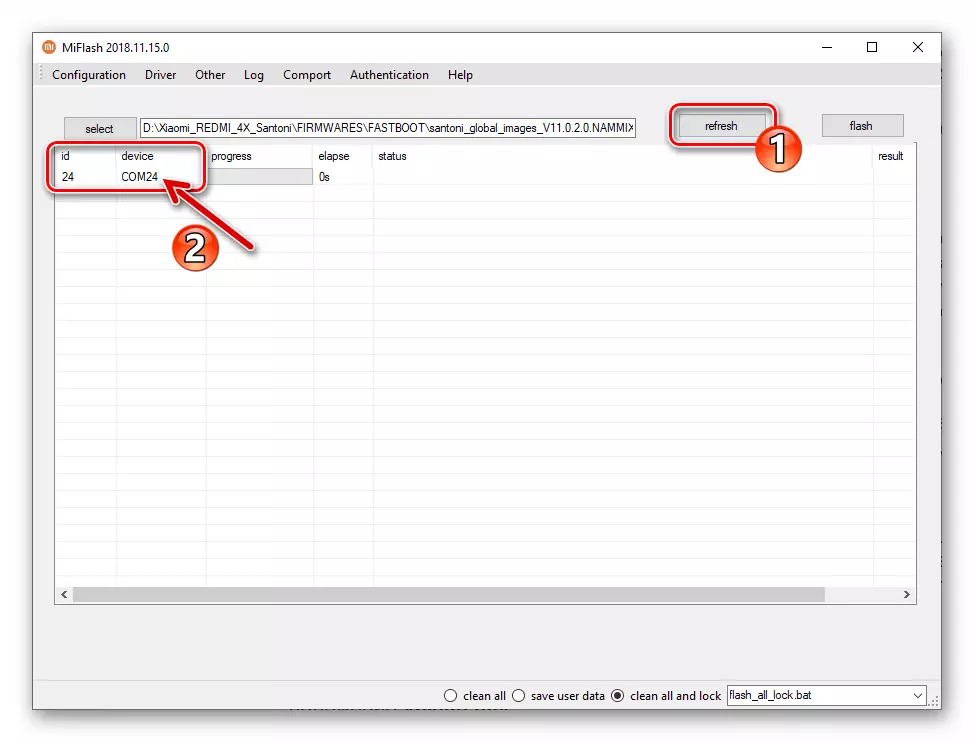
- Преместете прозореца miflash се намира в долната част на прозореца на позиция "Clean All".

- На тази програма подготовка за пренаписване на системата региони на хранилище Redmi 4X е завършена. За да започнете този процес, кликнете върху бутона "Flash".

- На следващо място, гледане на индикатора за изпълнение процедура, очакваме всички компоненти на софтуера си система към паметта на смартфона.
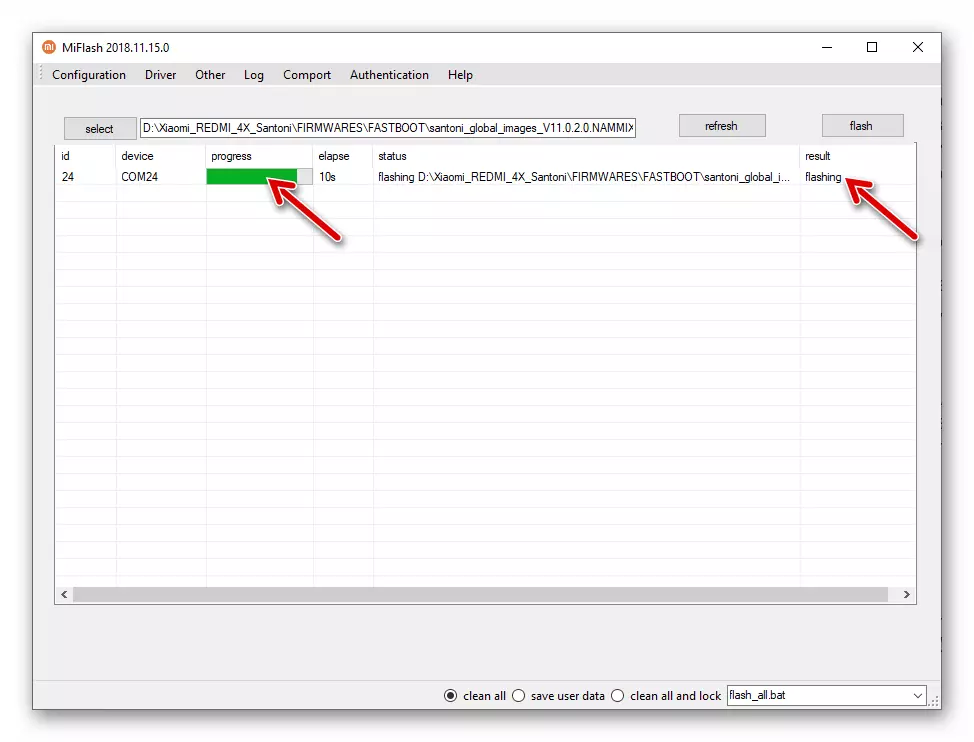
- Когато процесът на фърмуера е успешно завършен, колоните "Състояние" и "Резултат" на основната област на прозореца на Miflash ще се появят съответно забележка: "Flash Done" и "Успех".
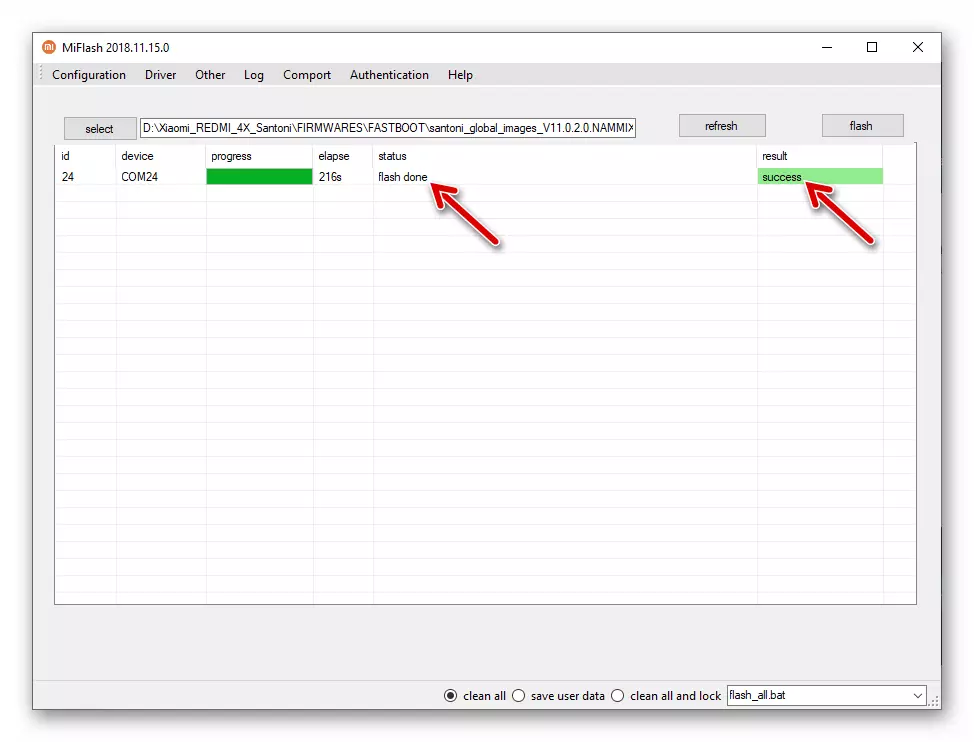
- Сега изключете USB кабела от смартфона и за дълго време (до 10 секунди), като държите бутона "Power", включете устройството. Изчакайте екрана на екрана Miyuai. След като мигащият апарат, описан по-горе, първото пускане на операционната система може да отнеме много време, просто изчакайте!

- Конфигурирайте управляващата операционна система във вашите предпочитания - това преинсталиране се счита за завършено.
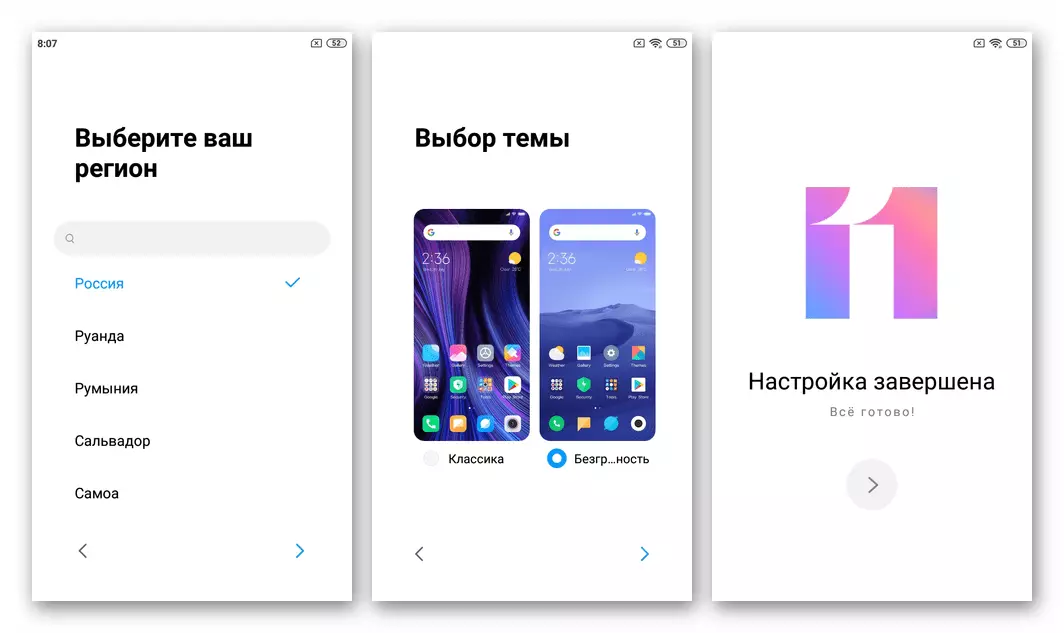
Режим Fastboot (за смартфони с отключен товарач)
Друг метод за провеждане на манипулация по отношение на Siaoomi Redmi 4x софтуерна част чрез Flash, което ви позволява да инсталирате официалния фърмуер от всяка версия и тип на устройството, независимо от инсталираната OS монтаж, е достъпна за всички потребители на смартфони, товарач на което е отключено.
Процедурата за мигане на разглеждания модел чрез светкавицата в режим "Fastbut" всъщност не се различава от това в състояние "ЕД". Изпълнява гореизложените инструкции изцяло, но:
- В стъпка номер 2 свържете смартфона към компютъра в състояние "Fastboot".
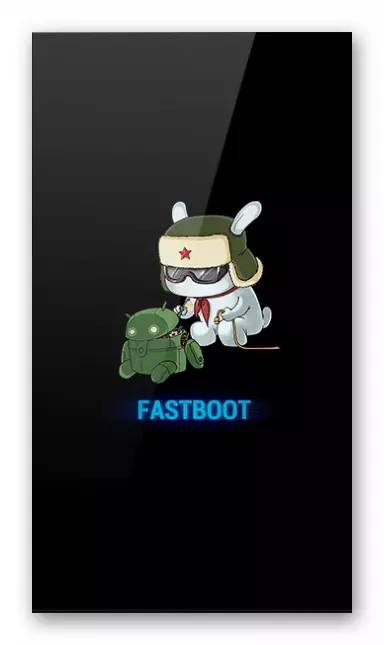
- Когато изпълнявате елемент 3, ще намерите номера COM порт в прозореца на програмата, но серийният номер на устройството.
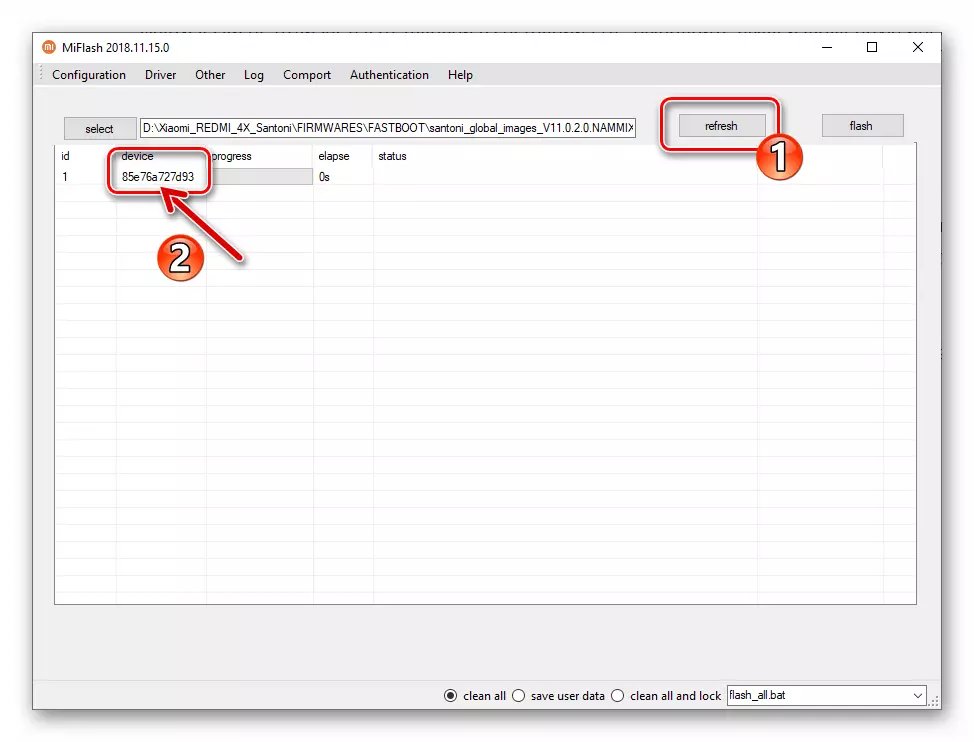
- След завършване на фърмуера, устройството автоматично ще се рестартира до преинсталираната операция.

Метод 4: QPST
Със сериозно увреждане на Siaomi Redmi 4x, когато смартфонът е престанал да подава признаци на изпълнение, не е възможно да се възстанови фърмуера, използвайки гореописаната mi flash, има смисъл да се използва универсалният фърмуер за хранене, който е включен в софтуера QPST.
Като пакет от компоненти на системата MIUI, официалният фърмуер Fastboot се използва за възстановяване на програмната част на устройството в инструкциите по-долу - изтеглете го предварително и го разопаковайте с архиватора на WinRar.
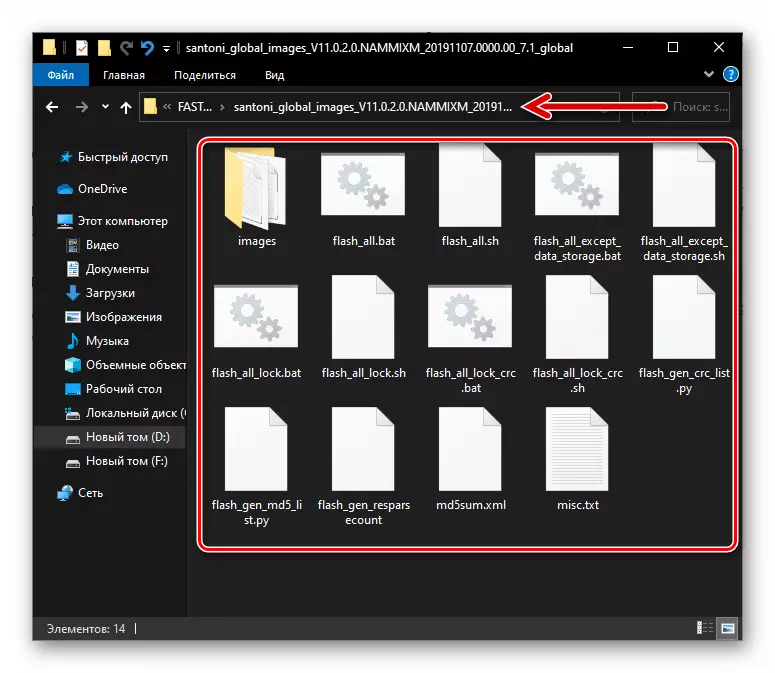
- Стартирайте QFil полезността. Най-лесният начин да направите това с бутона "Старт" се намира до бутона "Търсене" 10.
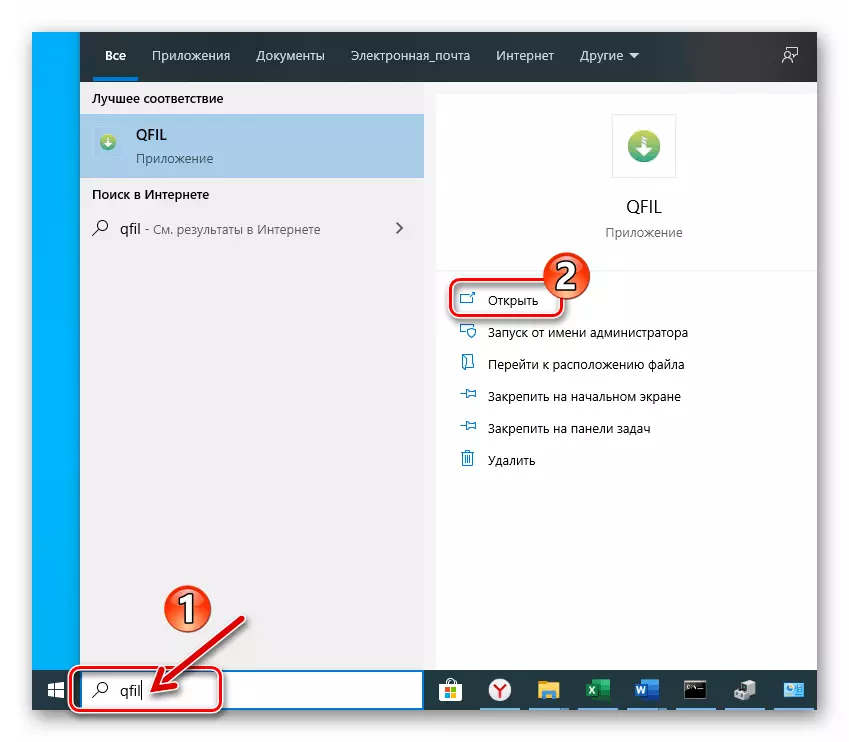
- Свържете Redmi 4X към компютъра, преведен в състоянието на "EDL".

Уверете се, че устройството е определено правилно - прозорецът на приложение трябва да демонстрира надпис "Qualcomm HS-USB Qdloader 9008".

- Преместете бутона за избор на избор за избор, разположен в горната част на прозореца към положение "Flat Build".
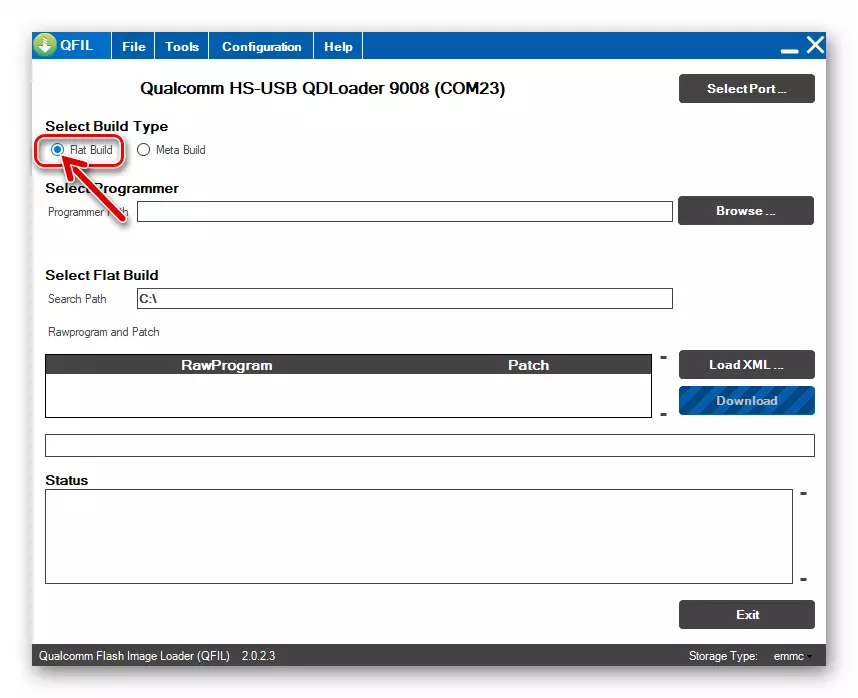
- Изтеглете компонента на програмиста към QFIL. За да направите това, кликнете върху "Преглед" в близост до полето "Programmer Path",

След това отидете в директорията, където TGZ архивът е разопакован, съдържащ изображенията на мобилната OS, отворете директорията "Images" и щракнете двукратно върху Избери файла Prog_emmc_fivehose_8937_ddr.mbn..

- Сега кликнете върху "loadxml".

След това кликнете два пъти в отварянето на Windows - първо чрез име на файла Rawprogram0.xml.,

и тогава - Patch0.xml..

- Проверете дали сте избрали всички компоненти правилно и кликнете върху бутона "Изтегляне".
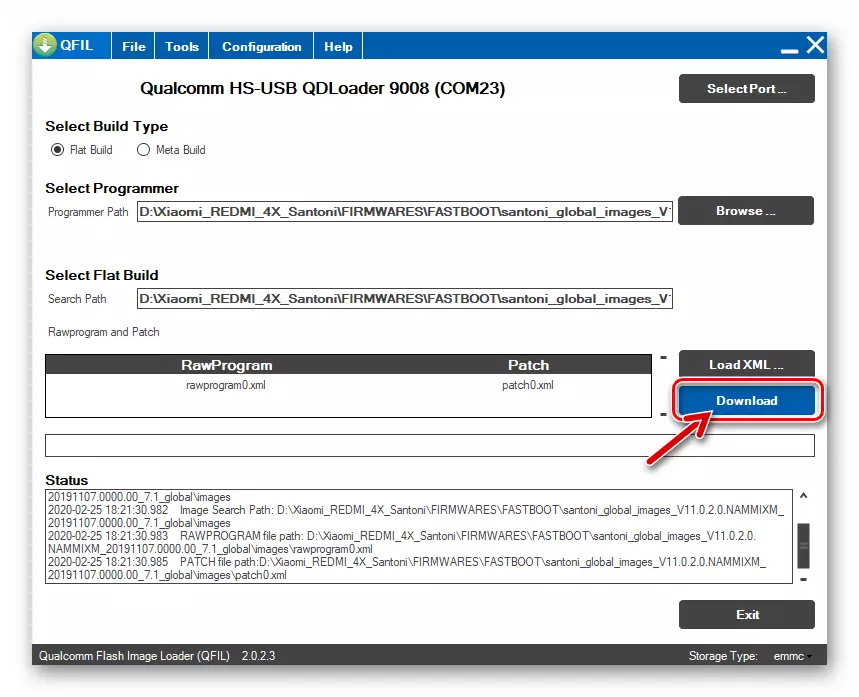
- След започване на процедурата на фърмуера, изчакайте, докато QFil ще презапише паметта на апарата, който е придружен от външния вид в областта "статус" на надписите на манипулациите, произведени от приложението. Заслужава да се отбележи, че този процес е доста бавен, следователно да вземе търпение и да очаква неговото завършване.

- В края на фърмуера в кутията с дневниците се уведомява "успехът за изтегляне". След това изключете телефона от компютъра, натиснете бутона "Power" и го задръжте за дълго време - докато устройството е включено.
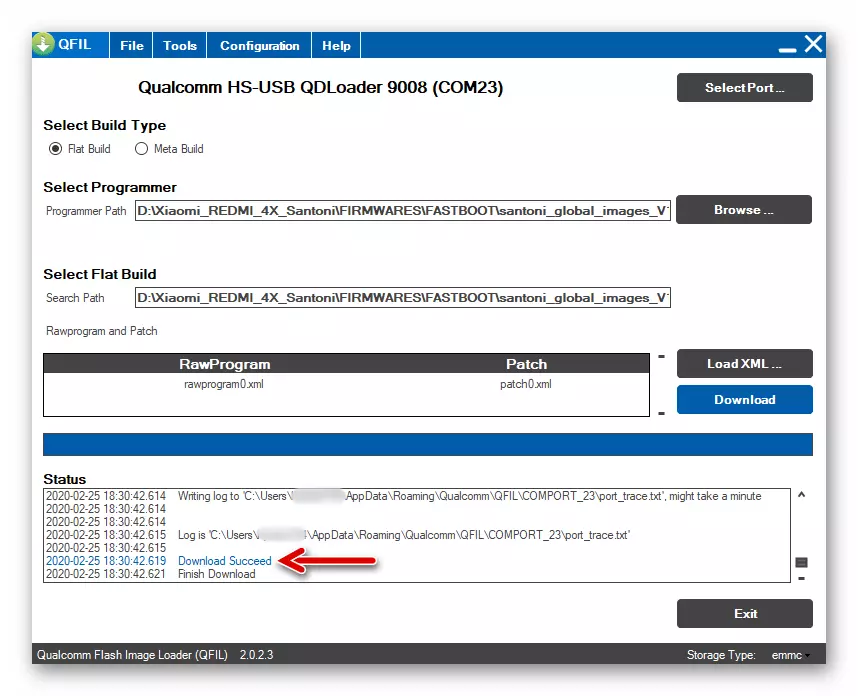
- След това изчакайте изтеглянето на инсталирания miui и конфигуриране на операционната система, след което можете да отидете да се върнете към смартфона на потребителската информация и след това към нейната работа.
Метод 5: Fastboot
Друг метод за инсталиране на Xiaomi Redmi 4x на всяка версия на официалното събрание на MIUI OS, която ще обмислим, не означава използването на софтуер на Windows, ние сме реализирани много просто, но е достъпна за употреба само за устройства с отключен товарач.
- Изтеглете и разопаковате, ако това не е направено по-рано, архивът с конзола UDB комунални услуги и Fastboot.
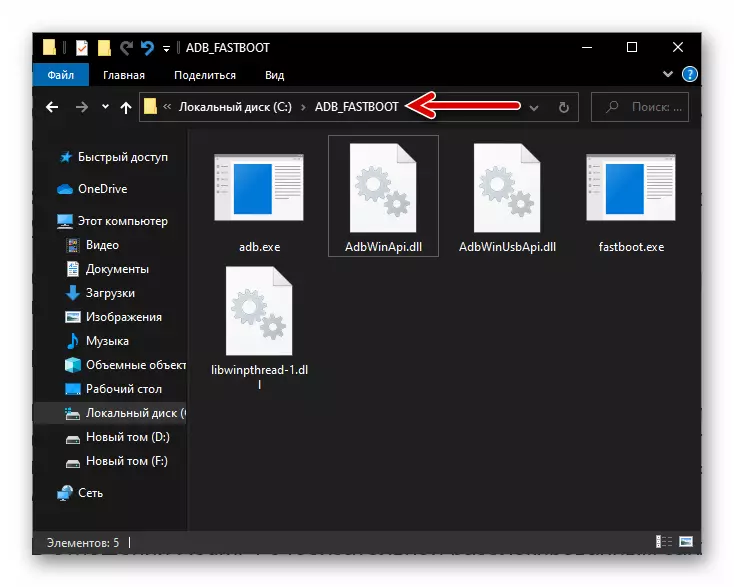
- Изтеглете и разархивирайте в отделна папка TGZ File фърмуер, от която се нуждаете.
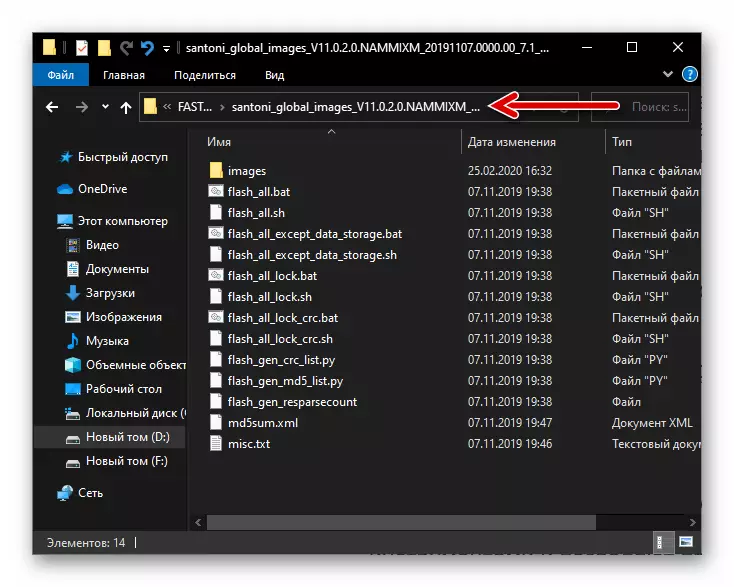
- Отидете в директорията ADB_Fastboot и копирайте файловете, съдържащи се в Windows буфера.

- Отворете папката с разопазания фърмуер и поставете файловете на ADB и Fastbut от клипборда в него.
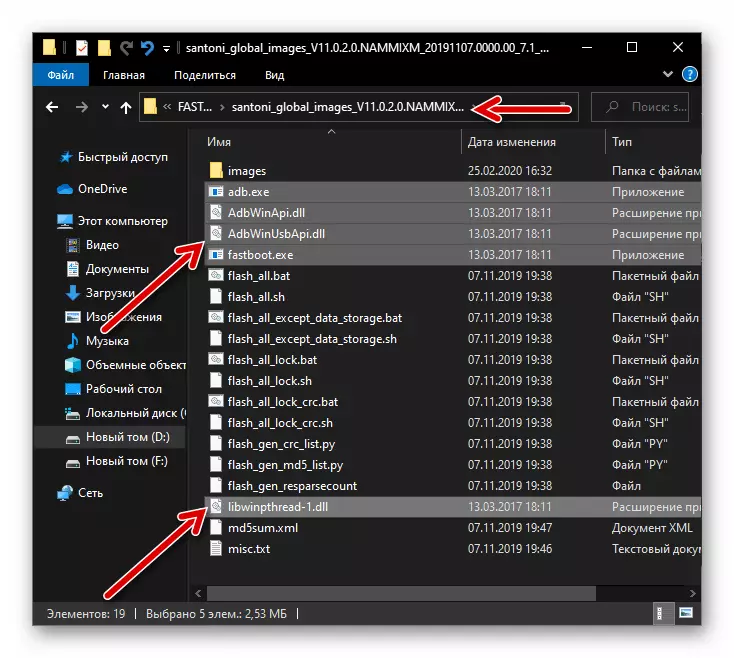
- Redmi 4x Преместете състоянието на Fastboot и го свържете към компютъра. Отворете диспечера на Windows Device, уверете се, че устройството се определя правилно от компютъра.
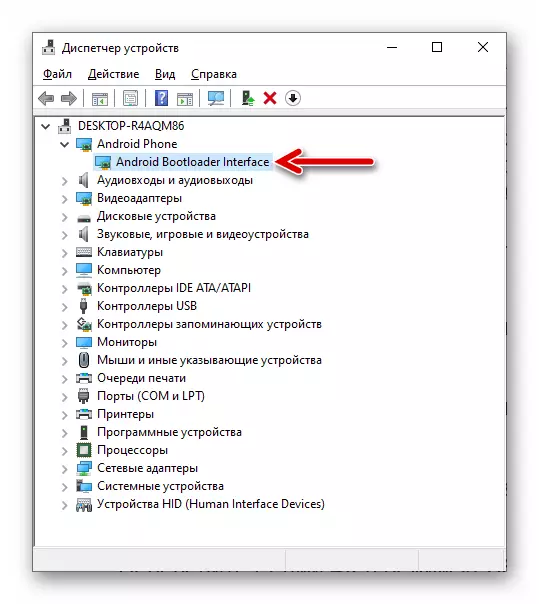
- Кликнете два пъти върху името на един от скриптовите файлове, в папката с разопакован фърмуер (препоръчително е да използвате първия пакетен файл от следния списък):

- Flash_all.bat. - почистване на паметта на устройството и инсталиране на miui;
- Flash_all_except_data_storage.bat. - инсталиране на системата с запазване на потребителски данни;
- Flash_all_lock.bat. - Форматиране на раздели на паметта на устройството, инсталационната операционна система и (вниманието!) Превод на товарача в заключено състояние.


Метод 6: TWRP (обичай и модификации)
Всички горепосочени методи за инсталиране на операционната система на Xiaomi Redmi 4x ви позволяват да получите производителя на MIUI асамблеята, предлагана от производителя или да възстановите нейното изпълнение, така че познаването на това как да ги приложите определено е ценно. Но ако решите да отидете на един от неофициалните, адаптирани за опциите на модела за Android и / или използвате устройството за привилегии на устройството, и следователно е необходимо да извършите сериозна намеса в системния си софтуер, ще ви е необходим леко Различен подход - работа в модифицираната среда за възстановяване - възстановяване на Teamwin (TwRP)
Заповедта освен това разглежда интегрирането на определеното възстановяване в устройството, създаването на резервно копие на системните си дялове, получаване с помощта на RUT-RUT-RUT и, накрая, инсталиране на персонализиран смартфон OS.
Отключете Redmi 4X Loader, ако все още не е направено - заключеният bootloader е предпоставка за ефективното прилагане на цялата манипулация, описана по-долу!
Наред с други неща, по време на следните процедури в смартфона, трябва да инсталирате карта с памет (от 16 GB) - за извършване на операции с подвижно задвижване е много по-лесно и по-ефективно, отколкото без никакви.
Инсталиране и настройка Twrp
Преди да използвате възможностите на CWRP, тя трябва да бъде интегрирана в устройството. Направете не е много трудно, но трябва да действате внимателно.
- Изтеглете и разопаковайте файлови набор от файлове, които гарантират операцията на конзолата UDB комунални услуги и Fastboot.
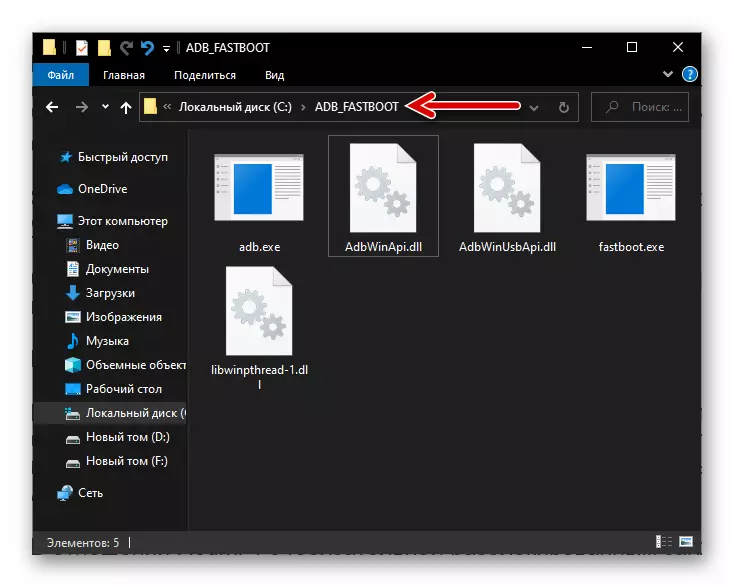
- Изтеглете адаптиран към функционирането на 4x изображение на CWRP възстановяването. Можете да получите най-новата версия на тази среда на официалния уебсайт на своя разработчик, като включите следната връзка:
Изтеглете Twrp за Xiaomi Redmi 4x смартфон c официален сайт
В примерите се включва модифициран файл имидж Twrp V3.3.1. . Тази версия на възстановяването включва пластир, за да деактивира "Boot Check", което дава възможност за стартиране на официалния Miyuy след инсталиране на околната среда, както и интегрирани други инструменти, които намаляват действията за ефективно прилагане на възможностите на TWRP . Можете да изтеглите файла изображение на тази препоръчана среда на околната среда чрез справка:
Изтеглете модифицирано възстановяване Twrp V3.3.1-0 за Xiaomi Redmi 4x смартфон
- Копирайте получения IMG изображение на променената среда за възстановяване на директорията ADB_FASTBOUT.

- Изключете смартфона, преместете го в състоянието на "Fastboot" и се свържете с компютъра.
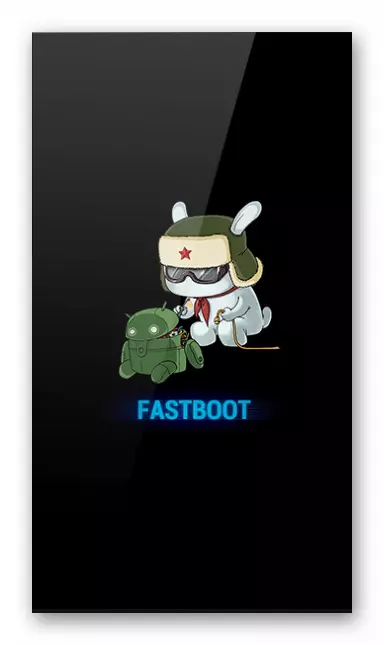
- Отворете конзолата на Windows, напишете CD C команда в нея: adb_fastboot и натиснете "ENTER".
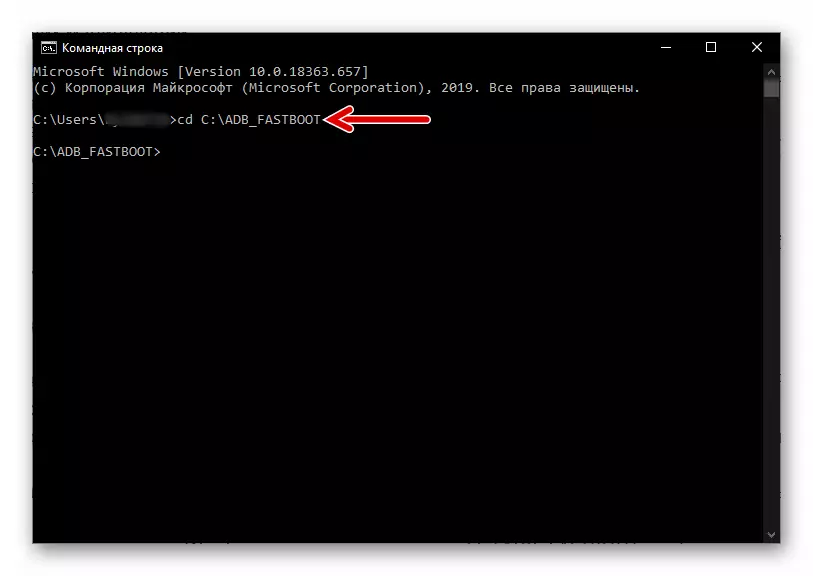
- След това изпратете следните команди и следвайте конзолните отговори, които да бъдат подобни на скрийншотите:
- Fastboot устройства.
- Възстановяване на изтриването на Fastboot.
- Fastboot Flash Recovery Draw_Twrp.img
- Fastboot Boot Draw Name_Twrp.img.

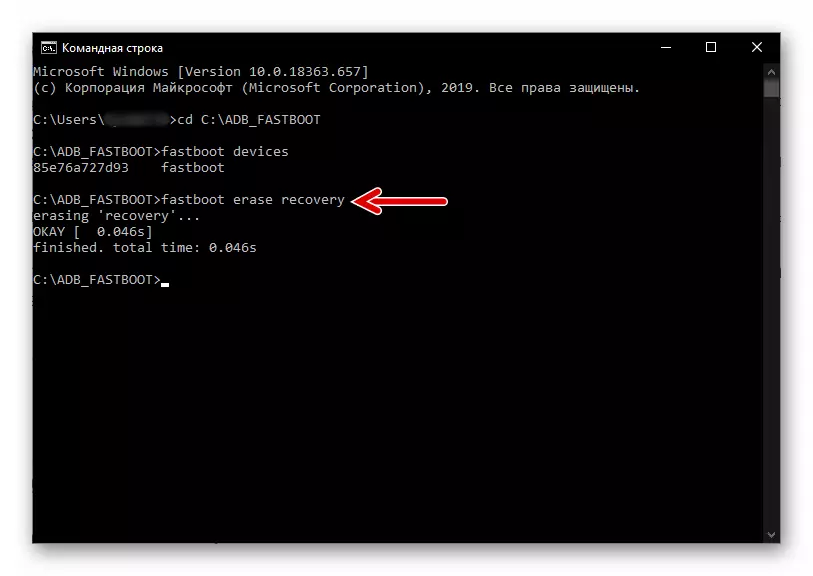


- В резултат на това Redmi 4x ще рестартира вече инсталираната TwRP среда.

- Докоснете бутона "Избор на език" и преминете към интерфейса за руско-говорене. Плъзнете до правилния елемент "Разрешаване на промените".
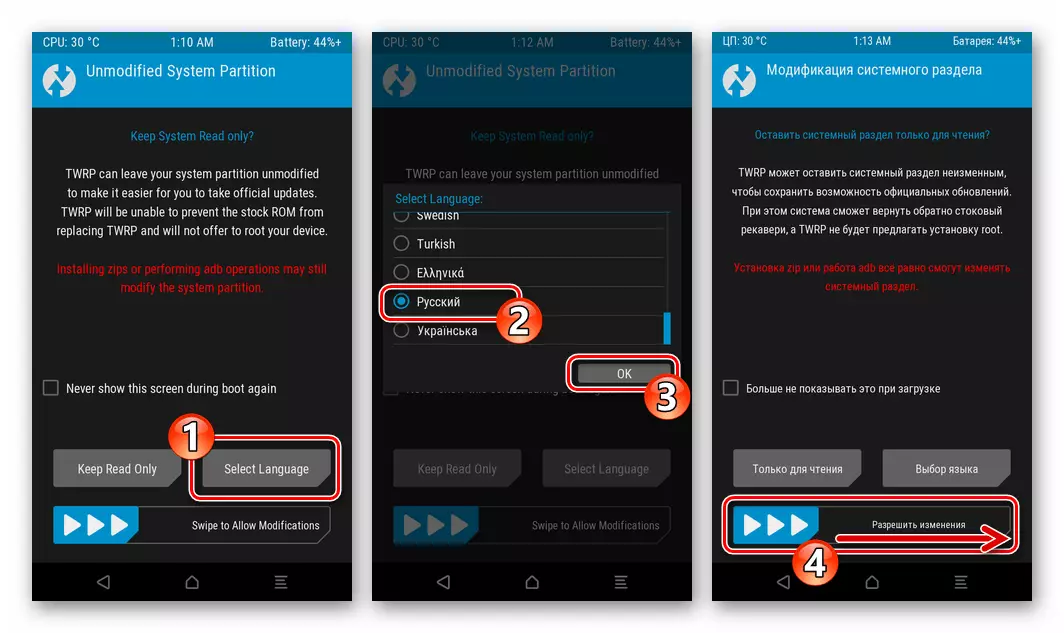
- Отидете в раздела "Разширени", докоснете "Инструменти", щракнете върху "Проверка на зареждане".

- Плъзнете позицията, разположена под и подписана "Shipe, за да потвърдите" елемента, изчакайте инициираната манипулация.

- Докоснете "Рестартиране в OS". На следващия екран премахнете бележките в близост до двете настройки на опциите и кликнете върху "да не инсталирате". След това очаквайте стартирането на MIUI - на тази TwRP инсталация и конфигурацията на тази среда е завършена.

- В бъдеще да отидете на възстановяването, използвайте комбинацията от бутони "POWER" + "VOL +", засягайки ги на напълно изключен смартфон.
Nandroid-bacup.
В процеса на експерименти с модифициран системен софтуер на Redmi 4X могат да възникнат различни грешки и неуспехи, причинени от неправилността на компонентите на програмата, интегрирани в телефона, неправилни действия на потребителя и др. За почти напълно елиминира вероятността от непоправими последици от такива явления, той позволява наличието на устройство за подновяване на NANDOID, създадено чрез Twrp на подвижното задвижване на нандеидите на първоначално функциониращата стабилна система.
Силно се препоръчва да се извършат следните инструкции преди всяко повторно инсталиране на операционната система на устройството!
- Въведете промененото възстановяване и кликнете върху "Резервен мед". След това докоснете "Избор на устройство", прехвърлете радио бутона в показания прозорец към положение "microSD" и след това натиснете "OK".

- Задайте маркировките, разположени в близост до имената на системните части на отметките на устройството. В перфектната версия изберете всички елементи на списъка, показан на екрана, елиминирайте, може би само елемента "пълно смети".

- Активирайте "Shipe to start" и след това изчакайте резервното образуване на картата с памет на устройството. След като околната среда ви уведомява за успешното завършване на операцията, кликнете два пъти, за да се върнете в горното меню Twrp.
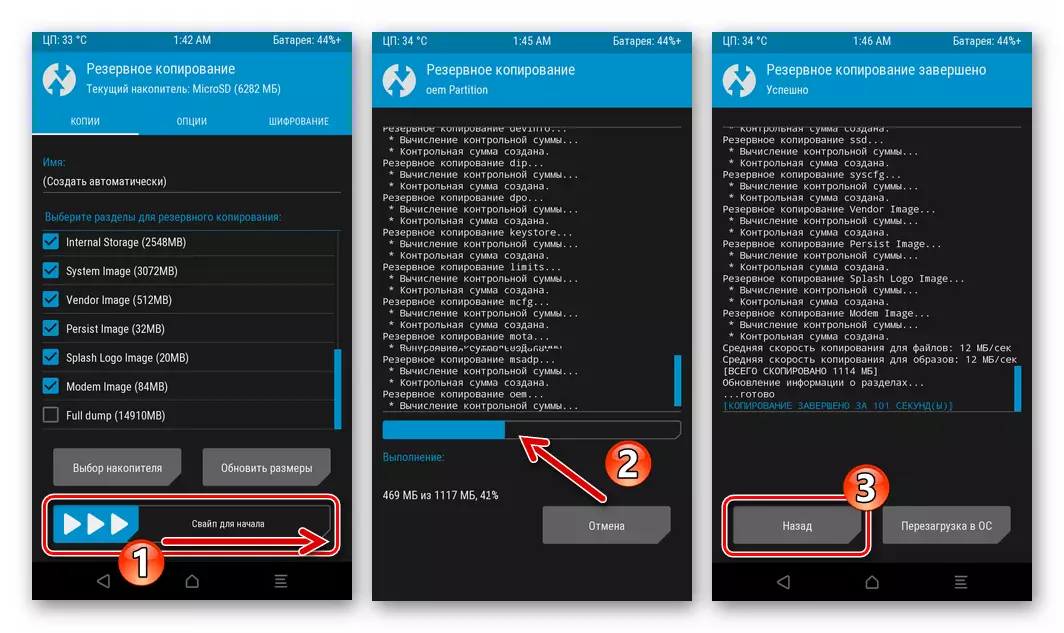
Ако впоследствие трябва да възстановите системните секции на Redmi 4x към състоянието, както е определено по време на създаването на резервно копие, на главния екран на възстановяването изберете "Restore", докоснете имена на архивиране, активирайте "Shipe for Recovery".

Получаване на суперпотребители
Най-универсалният метод за активиране на коректните права в средата на всяка фърмуер Xiaomy Redmi 4x е инсталацията през Twrp на специализиран пакет Magisk..
Изтеглете Zip-File Magisk, за да активирате корен правата на Xiaomi Redmi 4x смартфон
- Изтеглете компонентите на Magisk Zip файла по представената по-горе връзка и го поставете на подвижното задвижване на апарата.

- Рестартирайте телефона в Twrp, докоснете "Монтаж" в основната среда на средата.
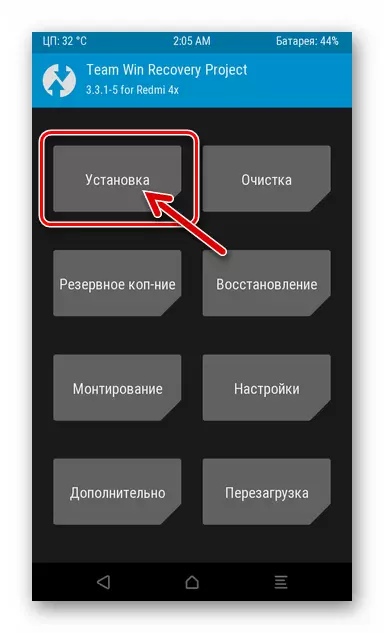
- Ако е необходимо, прехвърлете възстановяването, за да работите с подвижно задвижване, докоснете името "Magisk-v20.3.zip". На следващия екран преместете "пречистване на фърмуера" надясно.

- Очаквайте да завършите интеграцията на компонентите на Madzhisk в системата, след което щракнете върху "Рестартиране в OS".

- Когато Miuai стартира, проверете коефициента на активиране на кореновия привилегия на устройството.

Инсталиране на касома
За да демонстрирате инсталационната процедура на потребителски системи в Redmi 4x в следните инструкции, ние използваме една от най-новите и най-стабилни решения за устройството - наречен фърмуерът Пиксел опит на базата Android Q. . В същото време можете да действате по алгоритъма, да инсталирате неофициалната операционна система и други адаптирани за модела, но не забравяйте да прочетете описанието на предполагаемата инсталация на софтуера - може да има нюанси.
Прилагане в следния пакет за инструкции Pixelexperience_santoni-10.0-20200225-1440-офилни.zip. , Налични за изтегляне от следната връзка.
Изтеглете пиксел опит фърмуер (Android Q) за Xiaomi Redmi 4x
Тъй като предложеният фърмуер е постоянно актуализиран, евентуално по-предпочитан от връзката, налична на връзката по-горе, опцията за пакетиране за инсталацията в бъдеще ще бъде получена от официалния сайт на екипа на създателите Pixel Exprises:
Изтеглете Pixel опит фърмуер за Xiaomi Redmi 4x C Официален сайт
- Изтеглете Zip файла на неофициалния OS инсталация и го поставете в основната директория на подвижното задвижване на устройството.

- Изключете вашия смартфон и влезте в Twrp.

- Вторият, след създаването, описано по-горе в статията, метода на архивиране, стъпката на прехода към потребителския фърмуер е да почистите паметта на устройството от съдържащата се в нея информация. Освен това е необходимо да го направите радикално:
- Натиснете "Почистване" в главното Twrp меню.
- Натиснете "Данни за формат". Въведете "Да" в полето на екрана, който се отваря, докоснете Потвърждава инициирането на процедурата за бутона за маркиране. След завършване на процеса на почистване "Данни" докоснете "Назад".
- След това кликнете върху "Селективно почистване". Задайте квадратчетата в кеша Dalvik / Art, кеша, система, "данни", квадратчета "памет".
- Засягайте плъзгача "Shipe за почистване" и след това изчакайте процеса на форматиране. Придвижете се до Twrp на горния екран.
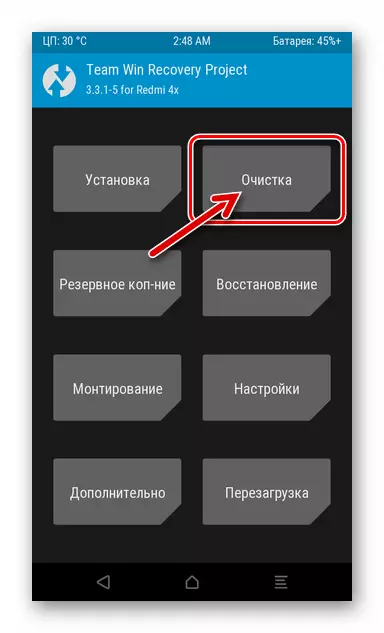
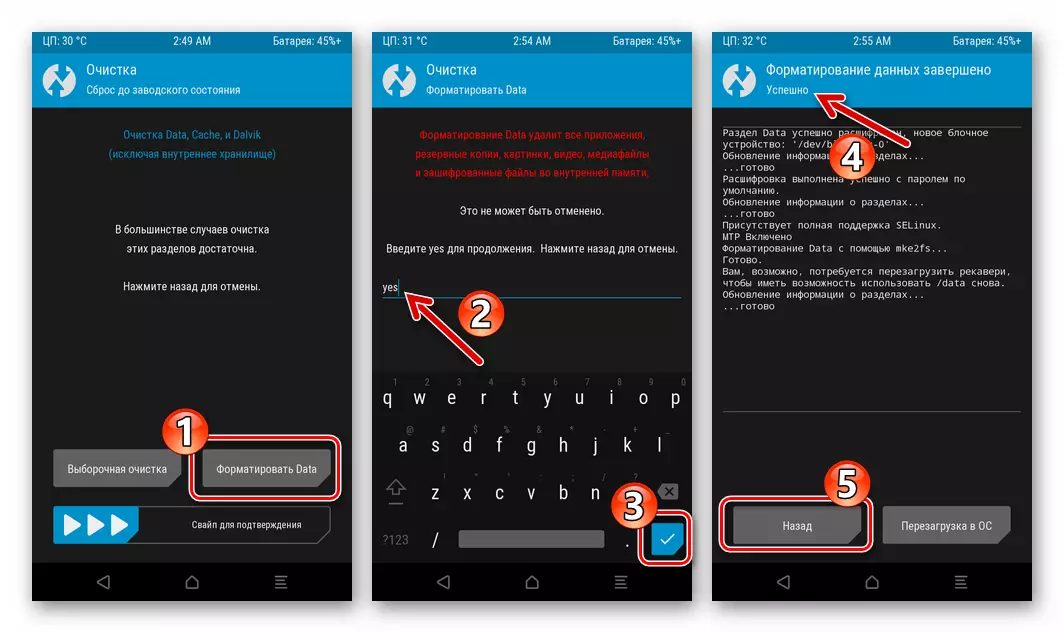
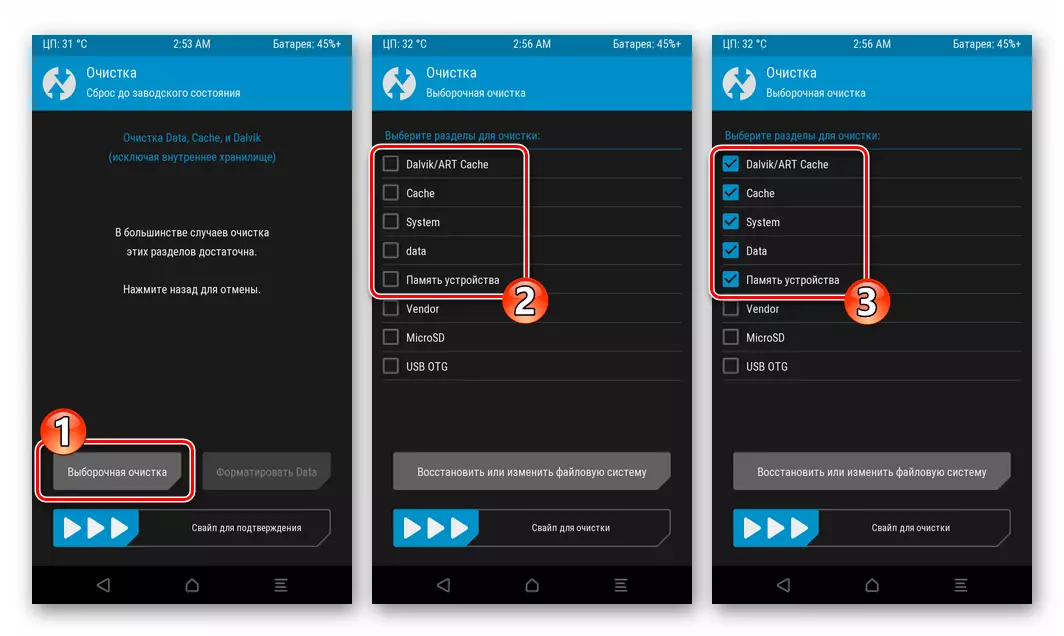
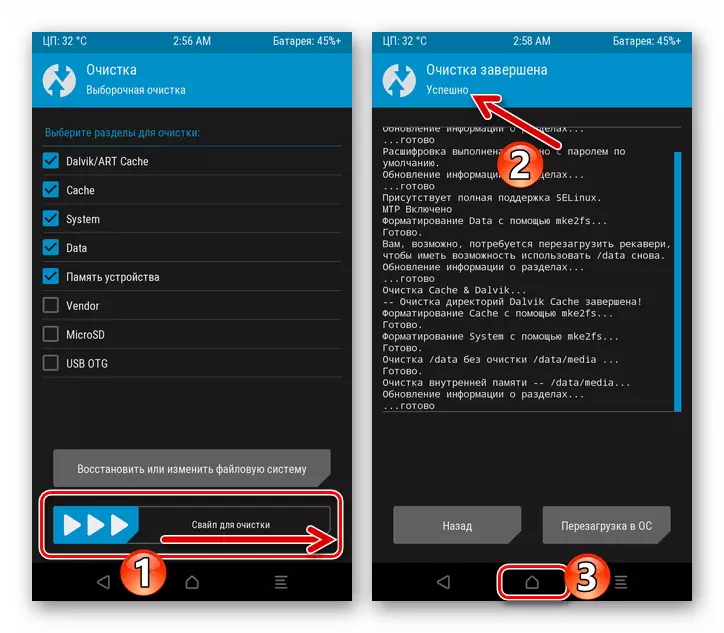
- Сега всичко е готово за инсталиране "не местен" за смартфона на операционната система:
- Докоснете "Инсталацията" в менюто за възстановяване. След това кликнете върху името на caue zip файла в списъка с подробности на подвижното устройство за устройство.
- Засяга интерфейса на "бурята за фърмуера". След това очаквайте изпълнението на процедурата за копиране на компонентите на OS към съответните области на съхранението на устройството.
- В края на инсталацията на Android, в горната част на Twrp екрана ще се появи надписът "успешен" и бутонът "Рестартиране в OS" се появява вдясно, кликнете върху него.
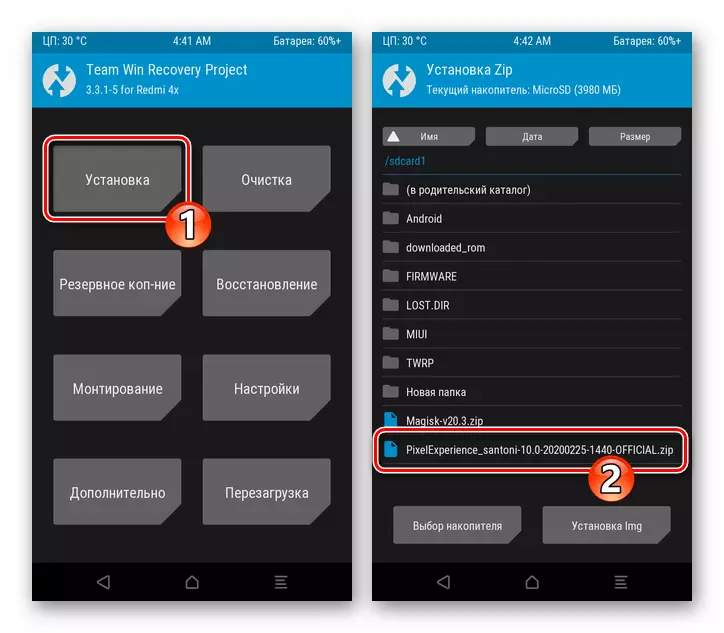
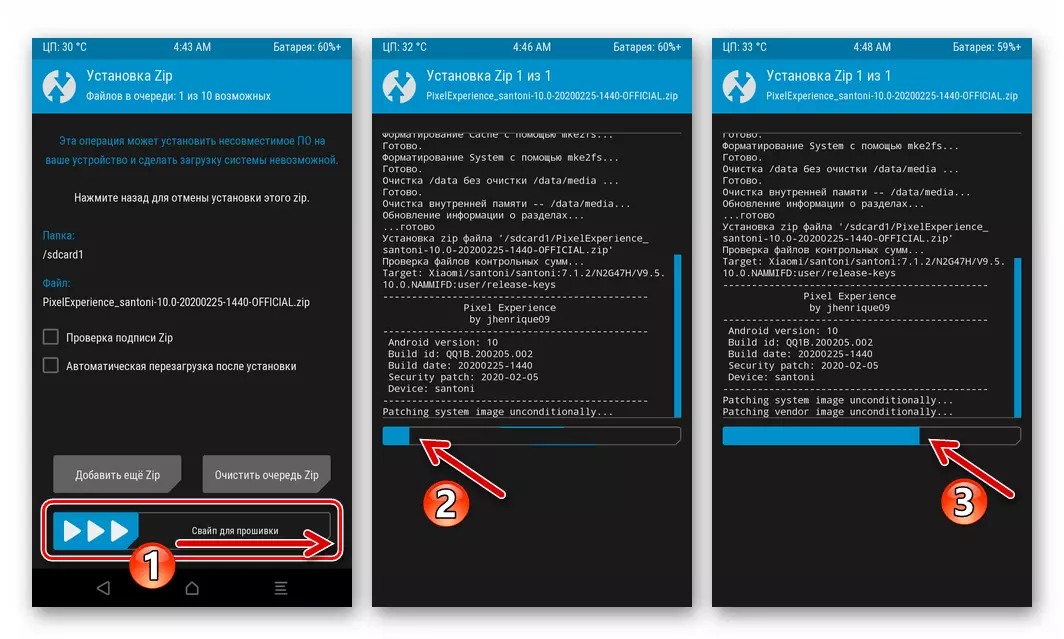
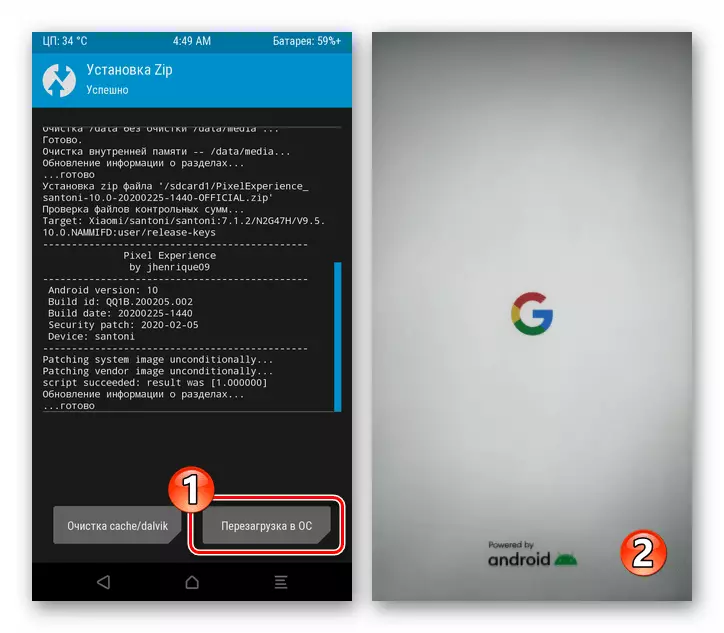
- На това, мигащият апарат през Twrp се счита за завършен. Изчакайте стартирането на потребителски Android, изберете основните настройки
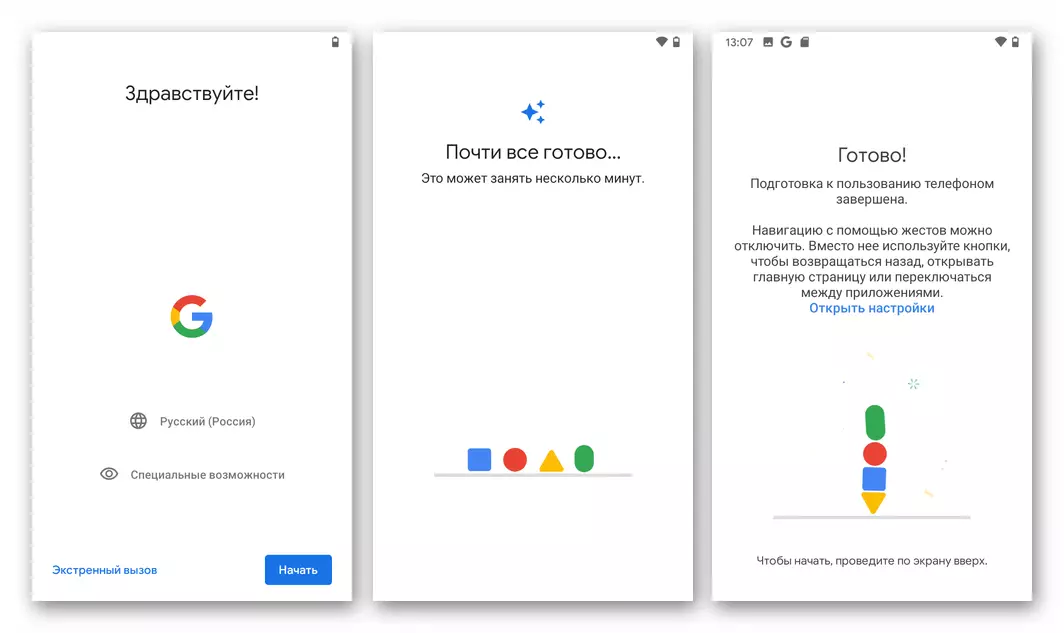
И след това можете да отидете на оценката на предимствата на напълно различен от предишния Redme 4x

операционна система.
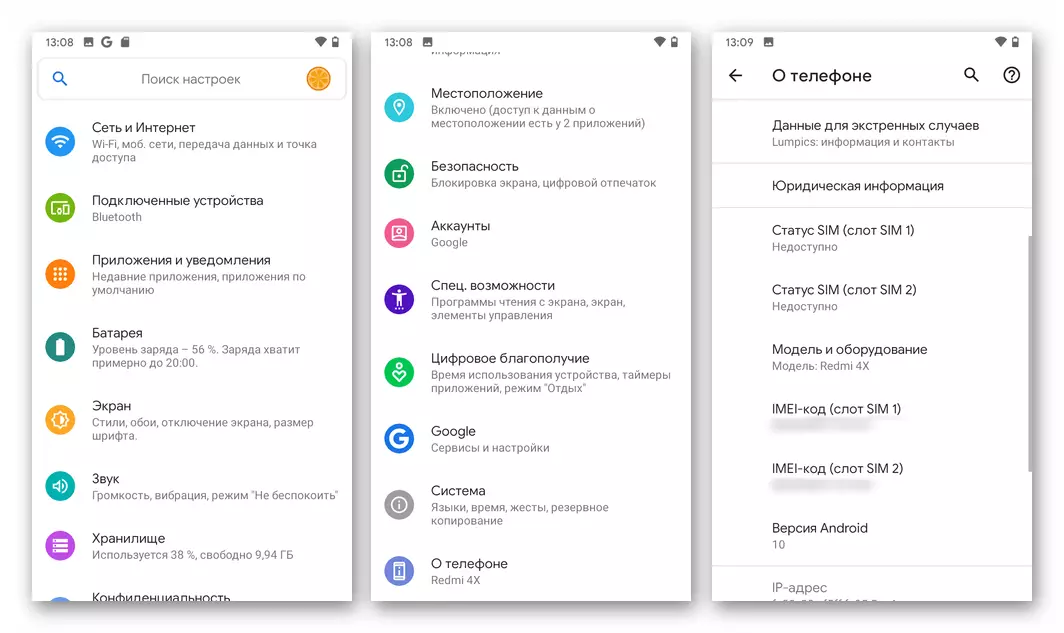
Допълнително. Google Services.
В примера по-горе, модифицираната система се основава на Google, инсталиран в своята пикселна версия на версията на Android, така че услугите и приложенията на "Doba Corporation" са интегрирани в нея. Имайте предвид, че тази ситуация е нехарактерна за други обичаи, които може да искате да инсталирате на Redmi 4x. При липса на услуги на Google в операционната система след нейната инсталация, те ще трябва да бъдат инсталирани допълнително чрез TwRP, и как да се приложим, практически описват в публикувания по-горе материали:
Прочетете повече: Инсталиране на услугите на Google в среда на фърмуер Android Castom
По този начин нашата статия за многоизмерната процедура на фърмуера Xiaomi Redmi 4x Santoni се обърна към нейното завършване. Комбинирането на използването на методите, описани в материала, всеки потребител на разглеждания модел може да получи най-подходящата и необходима версия на устройството за управление на Android OS.
- Изтеглете Zip файла на неофициалния OS инсталация и го поставете в основната директория на подвижното задвижване на устройството.
